Page 1
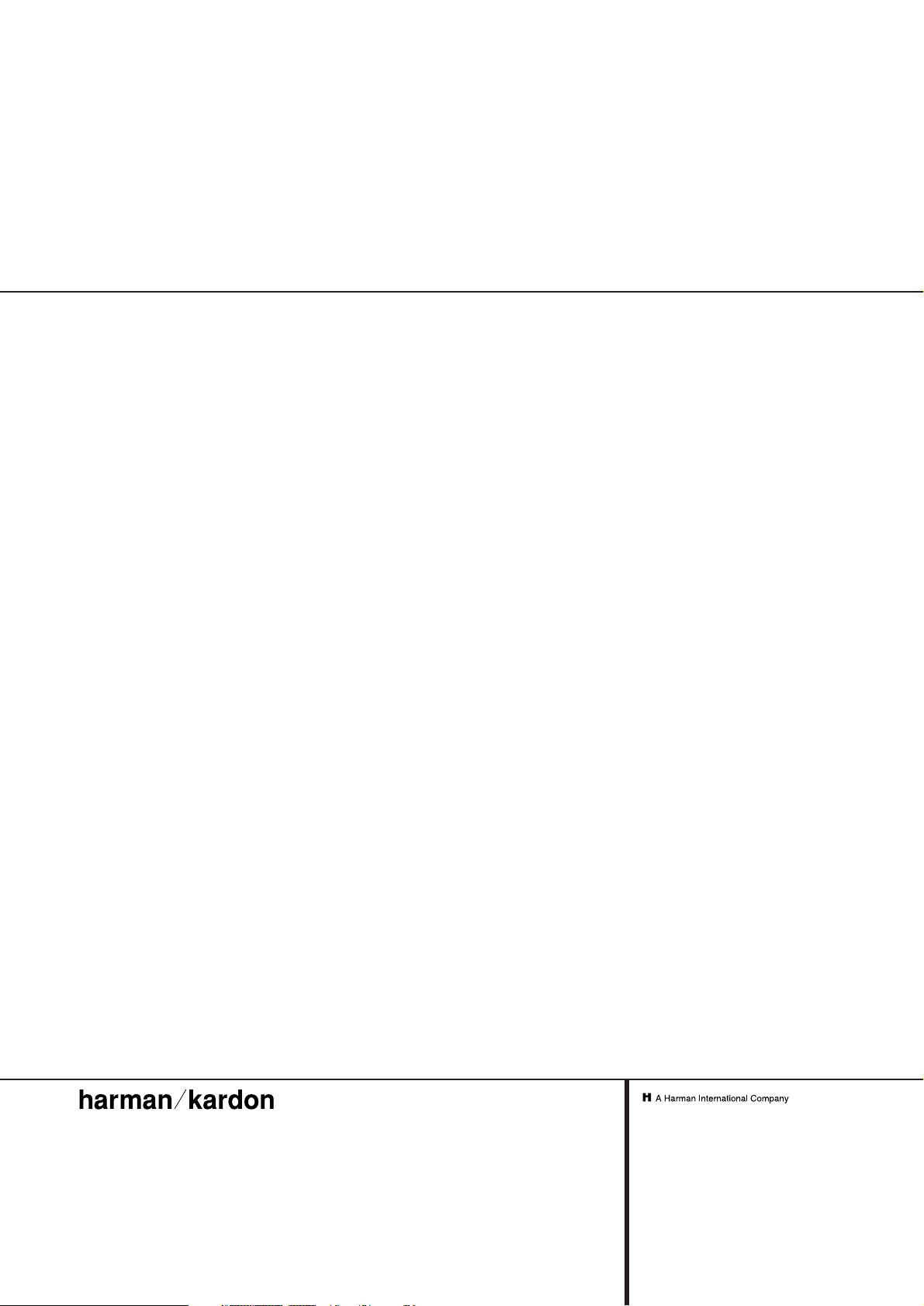
250 Crossways Park Drive,Woodbury, New York 11797
www.harmankardon.com
Harman Consumer International:
2, Route de Tours, 72500 Château-du-Loir,France
© 2001 Harman Kardon, Incorporated
Best.nr.#0000-DVD20 OM
Page 2
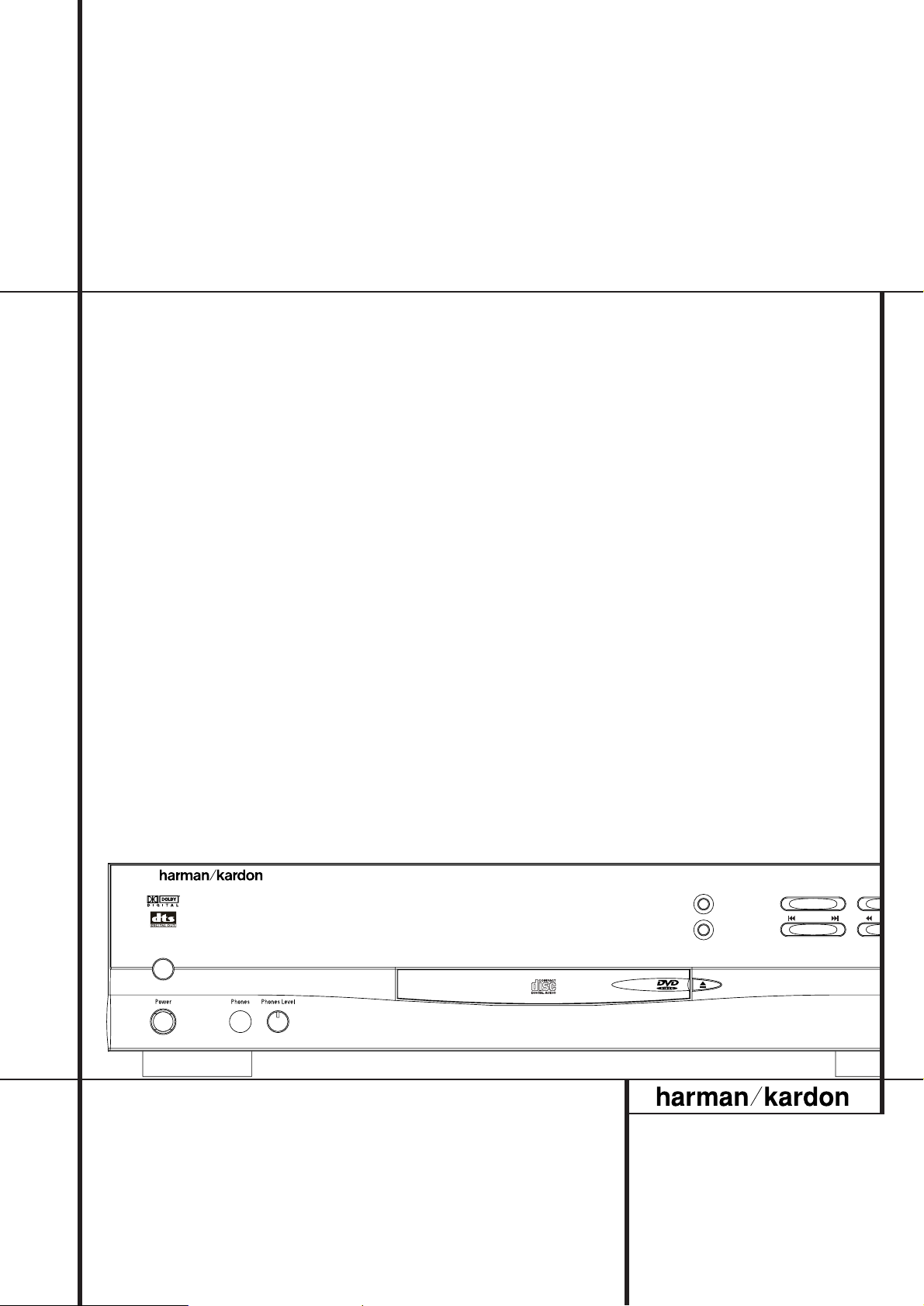
DVD20 Digital Versatile Disc Speler
HANDLEIDING
DVD 20
STOP
DIMMER
TEST
SKIP
PL
Power for the Digital Revolution™
®
Page 3
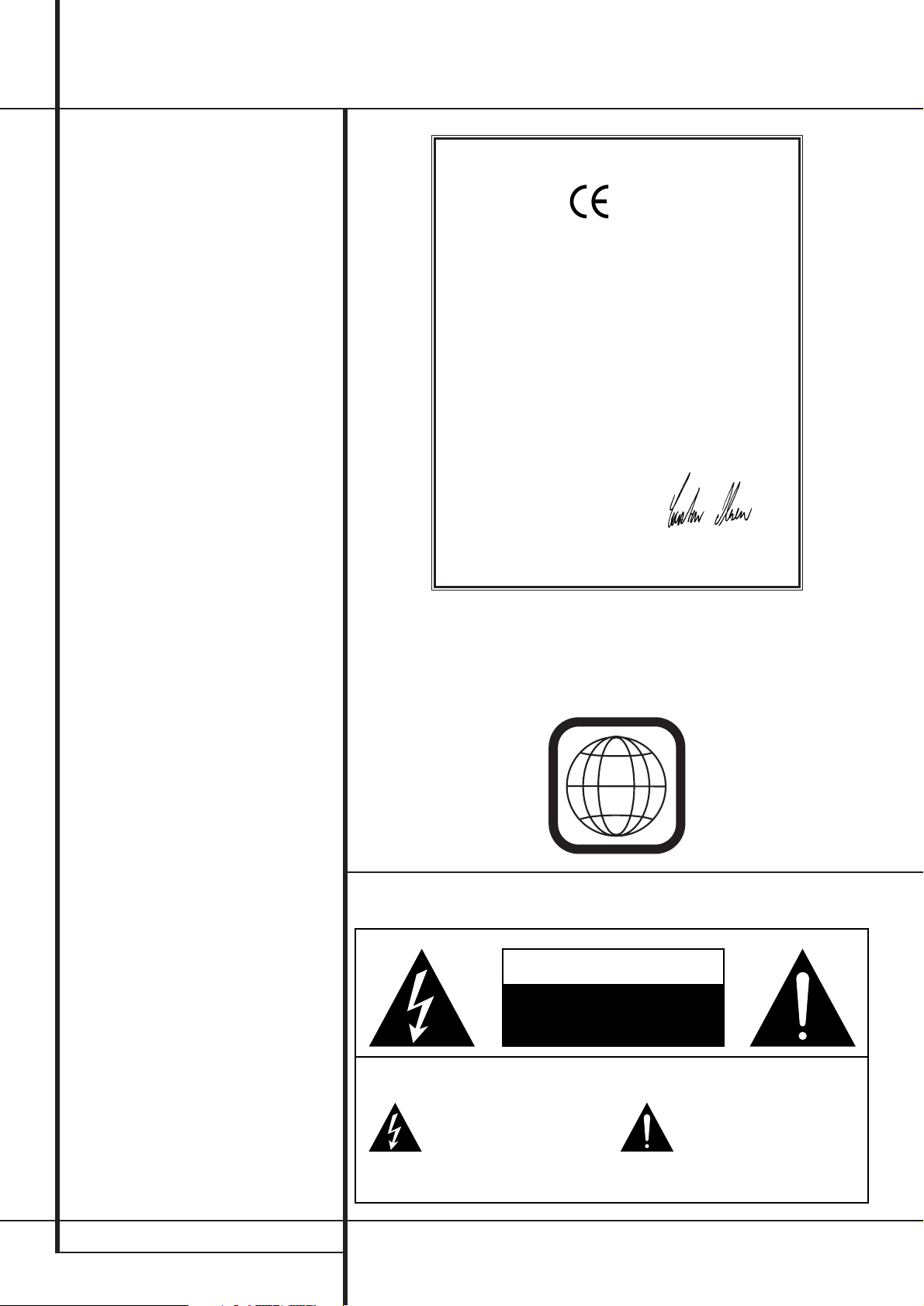
2 INHOUD
3 Inleiding
4 Functies
5 Bedieningsorganen
6 Display
7 Afstandsbediening
9 Aansluitingen
10 Opstellen en Aansluiten
10 Op een Stereo TV en Stereo of Pro Logic
Versterker/Receiver
11 Op een Dolby Digital/DTS
Versterker/Receiver
12 Op een TV monitor met SCART aanslui-
ting
13 Afstandsbediening en Hoofdtelefoonuitgang
14 Digitale Audio Aansluitingen
15 Weergave
15 Normaal afspelen
15 Afspeelfuncties
16 Systeem Opzet
16 Standaard Instellingen
16 Setup Menu
16 Menu Taal
16 Audio Taal
16 Taal Ondertitels
17 Rating
17 Wachtwoord
18 TV Beeldinstellingen
18 TV Beeldformaat
19 SCART Aansluiting
19 PAL 60
20 Testbeeld
20 TV Beeldcorrectie met Testbeeld
20 Dynamisch Bereik
21 Digitale Audio Uitgang
21 Sampling Frequentie (LPCM)
22 Afspelen DVD Discs
22 Gebruik In-Beeld Besturing
22 Kiezen van een Titel/Hoofdstuk
22 Veranderen Audio Kanaal
23 Wijzigen Taal Ondertitels
23 Wijzigen Camera Positie
23 Gebruik Markeringen
24 Herhalen
24 A-B Herhalen
24 Willekeurig Afspelen
25 Geprogrammeerd Afspelen DVD
27 CD’s Afspelen
27 Uitwisselbaarheid
27 Inleggen en Afspelen Audio CD’s
27 Audio CD Afspeel Functies
27 Gebruik In-Beeld Besturing
28 Nummer Kiezen
28 Intro Scan
28 Gebruik Markeringen
28 Tijd Uitlezing
29 Herhalen
29 A-B Herhalen
29 Willekeurig Afspelen
30 Geprogrammeerd Afspelen CD
31 MP3 Weergave
32 VCD Afspelen
33 Taal Codes
34 Problemen
35 Technische Gegevens
Inhoud
OPMERKING: Deze speler is ontworpen en
vervaardigd conform de regio-informatie, zoals
die op de meeste DVD’s is vastgelegd.Deze
speler is uitsluitend geschikt voor DVD’s die
bestemd zijn voor regiocode 2, en voor DVD’s
die geen code bevatten. De DVD20 speelt
andere DVD’s niet af.
Verklaring van conformiteit
Wij, Harman Consumer International
2, route de Tours
72500 Château-du-Loir,
FRANCE
verklaren op eigen verantwoordelijkheid dat
het product dat in deze handleiding wordt beschreven
voldoet aan de technische specificaties:
EN 60 065:1993
EN 55 013/A12/8.1994
EN 55 020/12.1994
EN 61000-3-2/4.1995
EN 61000-3-3/1.1995
Carsten Olesen
Harman Kardon Europe
04/01
WAARSCHUWING
KANS OP ELEKTRISCHE
SCHOKKEN. NIET OPENEN
LET OP: VERMIJD HET RISICO VAN ELEKTRISCHE SCHOKKEN. OPEN NOOIT ZELF DE BEHUIZING. IN HET APPARAAT
BEVINDEN ZICH GEEN ONDERDELEN DIE DOOR DE GEBRUIKER ZELF KUNNEN WORDEN ONDERHOUDEN,
GEREPAREERD EN/OF VERVANGEN. LAAT ONDERHOUD EN REPARATIE OVER AAN GEKWALIFICEERDE TECHNICI.
WAARSCHUWING: VERKLEIN BRANDGEVAAR EN DE KANS OP ELEKTRISCHE SCHOKKEN; STEL HET APPARAAT NIET
BLOOT AAN REGEN OF VOCHT.
Het symbool van de bliksemschicht met
pijlpunt en een gelijkzijdige driehoek
waarschuwt de gebruiker voor de aanwezigheid van ongeïsoleerde gevaarlijke
voltages binnen in de behuizing van het
apparaat. Deze voltages kunnen elektrische schokken veroorzaken.
Het uitroepteken in een gelijkzijdige
driehoek waarschuwt de gebruiker voor
de aanwezigheid van belangrijke informatie aangaande onderhoud en service
in de gebruiksaanwijzing.
2
Page 4
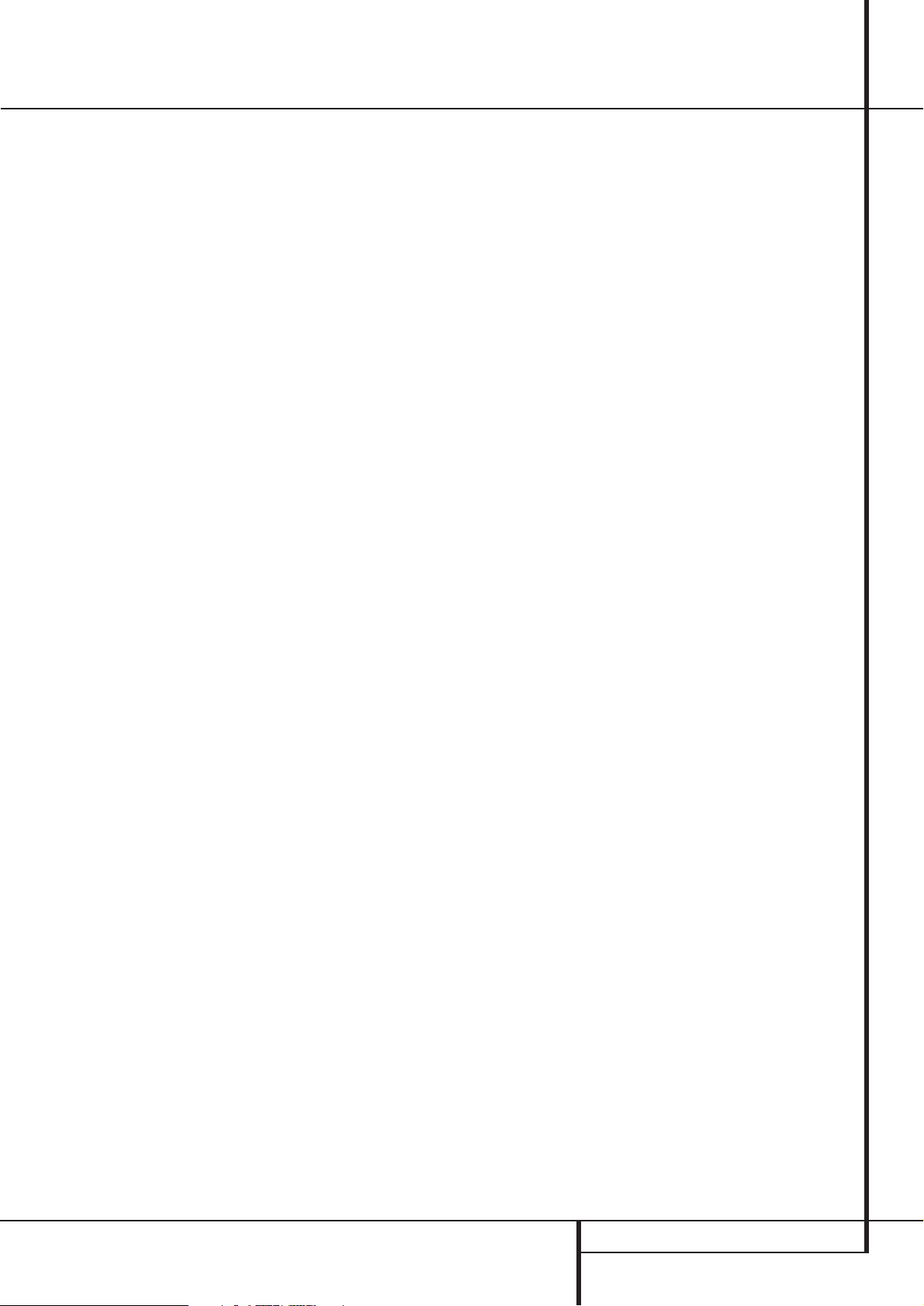
INLEIDING 3
Inleiding
Wij danken u voor de keuze van de DVD
20 van Harman Kardon.
De DVD 20 is een veelzijdige speler, die geschikt
is voor het uiterst betrouwbaar afspelen van
zowel DVD’s als gewone audio-CD’s. Naast het
afspelen van DVD’s en audio-CD’s is de DVD 20
eveneens geschikt voor het afspelen van CD-R,
CD-RW en video-CD’s. Om een optimale kwaliteit te behalen met DVD’s is de DVD 20 uitgerust
met de allernieuwste technieken, zoals een
moderne 10-bit video digitaal/analoog converter
(DAC) en Video (composiet), S-Video en RGB
video (RGB via SCART) uitgangen, om er zeker
van te zijn dat u alle kwaliteit krijgt die het
moderne DVD medium heeft te bieden.
Bovendien gaat Harman Kardon met zijn producten in het digitale videotijdperk een nog stap
verder: de modernste AKM audio-DAC’s zorgen
ervoor dat de kwaliteit van het geluid gelijke
tred houdt met die van video.
Uiteraard zijn er zowel coax als optisch digitale
audio-uitgangen beschikbaar voor directe aansluiting op audio/video-receivers of –processoren zodat u optimaal kunt genieten van uw
Dolby Digital* en DTS® muziek. Bij het afspelen
van audio-CD’s wordt perfecte kwaliteit geboden, die gelijkwaardig is aan die van de allerbeste CD-spelers.
Een groot aantal afspeelfuncties maakt ook het
programmeren van een avond ontspanning eenvoudig. Bij het afspelen van DVD’s maken zeer
begrijpelijke menu’s en in-beeld pictogrammen
het kiezen van de taal, nummers, ondertiteling
of de beeldverhouding een stuk eenvoudiger,
terwijl u met het kinderslot kunt bepalen welke
discs de jongste leden van het gezin wel en niet
mogen bekijken. DVD-spelers behoren tot de
snelst groeiende elektronische consumentenproducten die ooit op de markt zijn gebracht en de
kans is groot dat dit uw eerste DVD-speler is.
Hoewel veel van de eigenschappen van een
DVD-speler lijken op die van standaard CD-spelers of wisselaars, is een aantal functies misschien nieuw voor u. Om optimaal gebruik te
maken van de mogelijkheden en flexibiliteit van
de DVD 20, raden wij u aan deze handleiding
eerst geheel door te nemen. Deze kleine investering in tijd zal u veel profijt opleveren, door het
betere begrip van de DVD 20.
Mocht u nog verdere vragen hebben over dit
product, de installatie of bediening ervan die u
niet in deze handleiding aantreft, neem dan contact op met uw leverancier, die u alle aanvullende informatie kan verschaffen.
Terminologie
Gezien het feit dat DVD-spelers veel kenmerken
en technologie met CD-spelers gemeen hebben,
zijn veel van de termen en functies die in een
DVD-speler worden gebruikt, gelijk aan wat u
kent van CD-spelers en –wisselaars, of zelfs
oudere video formaten zoals laserdisc. Wanneer
dit echter uw eerste DVD-product is, dan kunnen
sommige termen die gebruikt worden bij het
omschrijven van de eigenschappen van een
DVD-speler, nieuw voor u zijn. Hieronder daarom
enige toelichting over DVD die u helpt te genieten van alle eigenschappen van het DVD-format
en de DVD 20.
Beeldverhouding: geeft de breedte/hoogte
verhouding van het beeld aan. Een traditioneel
TV-beeld kent een breedte/hoogte verhouding
van vier staat tot 3, kortweg 4:3. Bij nieuwere
brede beeldbuizen is die beeldverhouding 16:9,
waardoor zij meer op een bioscoopscherm lijken.
Het programmamateriaal op een DVD kan worden opgenomen in beide formaten en daarnaast
kunt u de DVD 20 zodanig configureren dat
deze in één van de twee formaten afspeelt,
afhankelijk van de op een disc vastgelegde
eigenschappen. Details over TV formaten op
pagina 18.
Titel: bij een DVD wordt een titel gedefinieerd
als een hele film of programma. Het aantal
hoofdstukken binnen een titel is afhankelijk van
hoeveel de producer er in wil opnemen. De
meeste discs bevatten slechts één titel, maar dat
kunnen er meer zijn, bijvoorbeeld voor een
‘Double Feature’ presentatie.Druk op TITLE op
de afstandsbediening om het Menu van de DVD
waar u alle beschikbare titels of hoofdstukken
op de DVD kunt zien.
Hoofdstuk: DVD programma’s zijn verdeeld in
hoofdstukken en titels.Daarbij vormen de hoofdstukken de onderverdeling van een titel op een
disc en zijn te vergelijken met de nummers op
een audio-CD.
RGB Video: een andere vorm van het videosignaal waarmee een groot aantal bijeffecten van
het traditionele composiet videosignaal worden
vermeden, door het signaal in de drie basiskleuren, rood, groen en blauw (RGB) te splitsen.Met
een RGB verbinding (via SCART) heeft u een
hogere resolutie en worden elementaire beeldfouten, zoals moiré patronen in gestreepte
objecten, vermeden. Uiteraard kunt u dit alleen
gebruiken wanneer ook uw beeldscherm over
een RGB compatibele SCART aansluiting
beschikt.
Meerdere Cameraposities: DVD’s hebben de
mogelijkheid om dezelfde scène in een programma vanuit verschillende cameraposities te bekijken.Wanneer een disc is gecodeerd met deze
‘multiple angle’ informatie, dan kunt u met één
druk op ANGLE tussen deze verschillende posities te schakelen. Momenteel maken maar weinig producers van deze mogelijkheid gebruik en
wanneer dat het geval is,zijn deze scènes
meestal van korte duur. Producers brengen
meestal een icoon of logo in beeld om aan te
geven dat er meerdere cameraposities beschikbaar zijn.
Reading: een aanwijzing die verschijnt zodra
een disc is geladen en de lade is gesloten, om
aan te geven dat de speler de inhoudsinformatie
van de disc leest en vaststelt of het om een CD
dan wel een DVD gaat, het soort programma,
talen, beeldverhoudingen, ondertiteling,aantal
nummers/titels, enzovoort.Dit duurt een paar
seconden en is volstrekt normaal.
Resume: de STOP-toets op de DVD 20 werkt
anders dan u gewend bent bij CD’s of CD-spelers.Wanneer u op een gewone CD-speler op
STOP drukt, dan stopt de speler. Drukt u bij een
CD-speler weer op START, dan begint de disc
opnieuw. Bij de DVD 20 heeft u echter twee
opties bij het afspelen van DVD’s. Drukt u 1 x op
STOP dan stopt het afspelen, maar de positie
wordt onthouden. U kunt de speler uitschakelen
en zodra u de volgende keer weer op PLAY
drukt, zal de speler verdergaan vanaf het punt
waar de vorige keer werd gestopt. Dit noemen
we ‘resume’ (vervolgen) en is handig wanneer u
een film aan het kijken bent en om een of andere reden moet stoppen, maar later weer wilt verdergaan waar u gebleven was.Drukt u 2 x op
STOP, dan wordt het apparaat op de gebruikelijke wijze gestopt en zal de speler de volgende
keer weer bij het begin beginnen.
Page 5
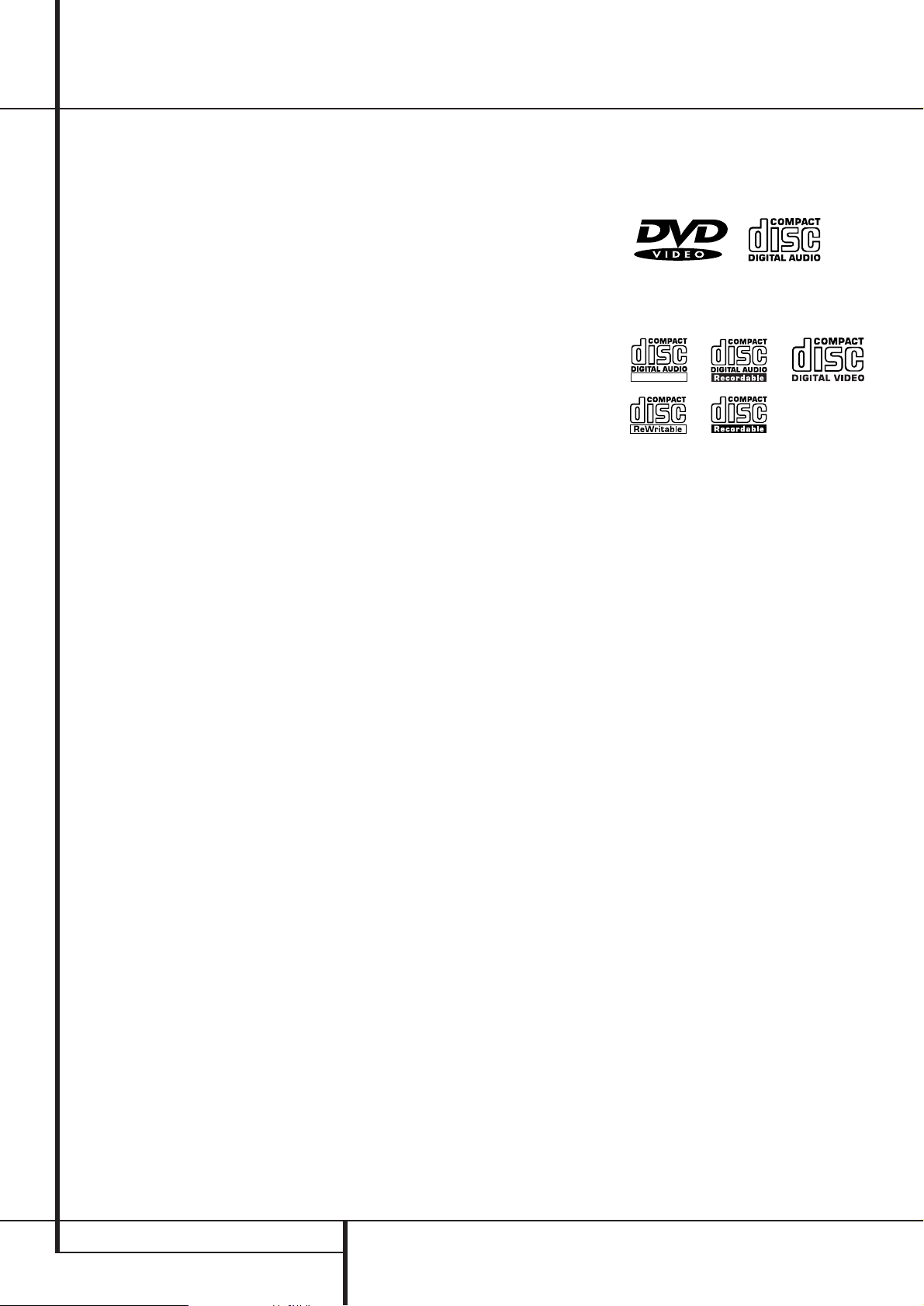
4 FUNCTIES
Functies
High quality video
• Hoogwaardige 10-bit MPEG2 videodecoders.
• Directe RGB uitgang via SCART (omschakelbaar) voor optimale videoprestaties. SCART
aansluiting tevens te configureren voor Video
en S-Video gebruik.
• Tweede SCART aansluiting voor het doorlussen van een VCR of andere videobron naar
een TV met slechts één SCART aansluiting.
• Testbeeld voor het testen van videoprestaties
en de opzet.
• PAL 60 optie voor NTSC discs.
• Geschikt voor dubbellaags DVD’s.
Hoogwaardige audio.
• Door een DTS (Digital Theater Systems) of een
Dolby Digital decoder aan te sluiten, kunt u
genieten van hoogwaardig 5.1 kanaals digitaal surround sound van DTS of Dolby Digital
discs.
• Audio weergave met een kwaliteit beter dan
die van CD is mogelijk met lineair PCM audio
op 16 – 24 bits en 44 – 96 kHz (eveneens via
digitale uitgang, zie tabel op pagina 14).
• Optische en coax digitale audio uitgangen
Handige Functies
• In-beeld menu iconen voor informatie over de
disc en toegang tot alle belangrijke functies
van het apparaat.
• Ondertitels in één van de vele talen.*
• De camerapositie functie biedt de mogelijkheid scènes vanuit verschillende posities te
bekijken (alleen op DVD’s die op die manier
zijn opgenomen).
• Verschillende opties voor de dialoog taal en
het geluidsspoor (alleen op DVD’s die op die
wijze zijn opgenomen).
• Maximaal 9 scènes kunnen gemarkeerd en
opgeslagen worden.
• Instelbaar kinderslot voorkomt het afspelen
van discs die niet voor iedereen geschikt zijn
(alleen DVD).
• Gemakkelijk te gebruiken menusysteem.
• Gescheiden toetsen snel vooruit/achteruit zoeken en nummer overslaan.
• 2 x / 4 x Zoom tijdens weergave en pauze en
in beeld verplaatsbaar in alle richtingen.
• Inwendig verlichte en ergonomisch opgezette
afstandsbediening.
* Het aantal beschikbare talen wordt bepaald
door de producent van de software.
Geschikt voor zowel CD als DVD
• De DVD 20 is geschikt voor het afspelen van
elke gewone Audio CD of opneembare CD
(CD-R en wisbare CD (CD-RW) die de hier
aangegeven logo’s dragen,plus elke VCD of
DVD met regiocode 0 of 2.
Discs die door deze speler kunnen
worden afgespeeld
Deze speler is geschikt voor discs met onderstaande logo’s:
DVD CD
8 cm disc 8 cm disc
12 cm disc 12 cm disc
CD-RW CD-R VCD
12 cm disc 8 cm disc 12 cm disc
12 cm disc 12 cm disc
Opmerking: vanwege verschillen in toepassing
bij bepaalde discs kunnen sommige een combinatie van eigenschappen bevatten die door de
DVD 20 niet verwerkt kunnen worden. Hoewel
de DVD 20 geschikt is voor een groot aantal
functies, wordt niet op alle discs van alle mogelijkheden van het DVD-systeem gebruik
gemaakt. Zo is de DVD 20 bijvoorbeeld geschikt
voor discs met meerdere cameraposities, maar
dat werkt alleen wanneer een discs ook daarmee is opgenomen. Bovendien kan de DVD 20
zowel Dolby Digital als DTS muziek weergeven,
maar het aantal en soort nummers varieert van
disc tot disc. Raadpleeg de bij de disc gevoegde
informatie om er achter te komen of een bepaalde eigenschap of functie beschikbaar is.
■ Of weergave van CD-R en CD-RW discs
mogelijk is, wordt bepaald door de kwaliteit
van de disc en de recorder die de disc heeft
opgenomen.
ReWritable
Page 6
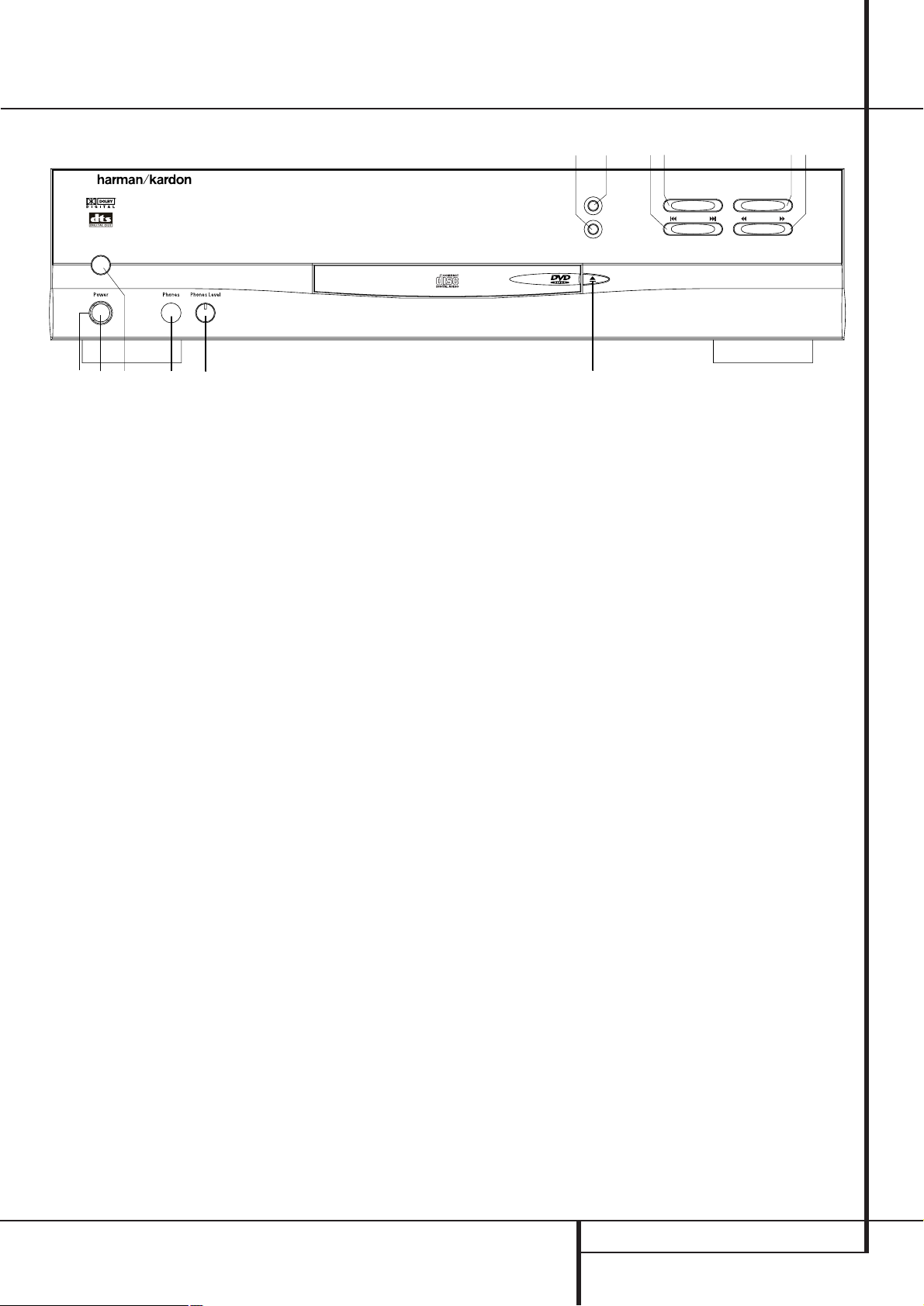
BEDIENINGSORGANEN 5
Bedieningsorganen
Hoofdschakelaar: indrukken om de DVD
20 in te schakelen. Door deze toets in te drukken licht de status indicatie
B
oranje op.
Wanneer het apparaat eenmaal via deze schakelaar is ingeschakeld, kan het zowel op het frontpaneel als met de afstandsbediening bediend
worden. Nogmaals indrukken om de speler
geheel uit te schakelen.
1
Standby schakelaar: eenmaal indrukken
om de DVD 20 in te schakelen; nogmaals
indrukken om terug te gaan naar standby. Werkt
alleen wanneer de hoofdschakelaar ingedrukt is.
2
Hoofdtelefoonuitgang: sluit hoofdtelefoon met standaard 6,3 jackplug op deze uitgang aan.
3
Hoofdtelefoon volume: regelt het volume
van de hoofdtelefoon. Heeft geen invloed op de
uitgangen op de achterzijde.
4
OPEN/DICHT: indrukken om de lade te ope-
nen en te sluiten.
5
TEST: indrukken om het testbeeld te activeren, zodat alle video parameters, zoals kleur,
contrast, helderheid en tint, optimaal ingesteld
kunnen worden.
6
Dimmer: indrukken om de helderheid van
de display in te stellen. Schakelt in deze volgorde: maximum ➔ medium ➔ uit ➔ maximum ➔
enzovoort.
7
STOP: eenmaal indrukken om te stoppen
met behoud van positie (resume-functie). Zolang
de lade niet wordt geopend en de disc niet
wordt verwisseld, zal de DVD vanaf hetzelfde
punt verder gaan zodra u op PLAY (weergave)
drukt.
8
SKIP (vooruit/achteruit): indrukken om
naar het volgende of vorige nummer op CD te
gaan, of naar het volgende of vorige hoofdstuk
op een DVD.
9
ZOEKEN (vooruit/achteruit): door op
deze toets te drukken kunt u op één van de vier
snelheden vooruit of achteruit zoeken op een CD
of DVD.Telkens wanneer u op de toets drukt, zal
de zoeksnelheid toenemen, zoals in de display
en in-beeld wordt aangegeven. Is de gewenste
snelheid gekozen, laat de toets dan los het zoeken gaat door. Druk op PLAY om terug te keren
naar normale weergave.
A
Weergave/pauze: indrukken tijdens weergave om te pauzeren. Nogmaals indrukken om
verder te gaan. Tijdens het afspelen van een
DVD verschijnt dan een stilstaand beeld.
B
Status indicatie: wanneer de DVD 20
ingeschakeld is licht deze groen op.Wanneer de
speler in standby staat door op POWER OFF op
de afstandsbediening te drukken, dan licht deze
oranje op, ten teken dat het apparaat nog steeds
het lichtnet is aangesloten en gereed is voor
gebruik via de afstandsbediening.
Hoofdschakelaar In/Uit
1
Standby schakelaar
2
Hoofdtelefoonuitgang
3
Hoofdtelefoon volume
4
Open/dicht
5
Test
6
Dimmer
7
Stop
8
Skip (vorige/volgende)
9
Zoeken (vooruit/achteruit)
A
Weergave/pauze
B
Status indicatie
DVD 20
4
3
5
8 7 A 96
2
B
1
STOP
DIMMER
TEST
SKIP
PLAY/PAUSE
SEARCH
Page 7
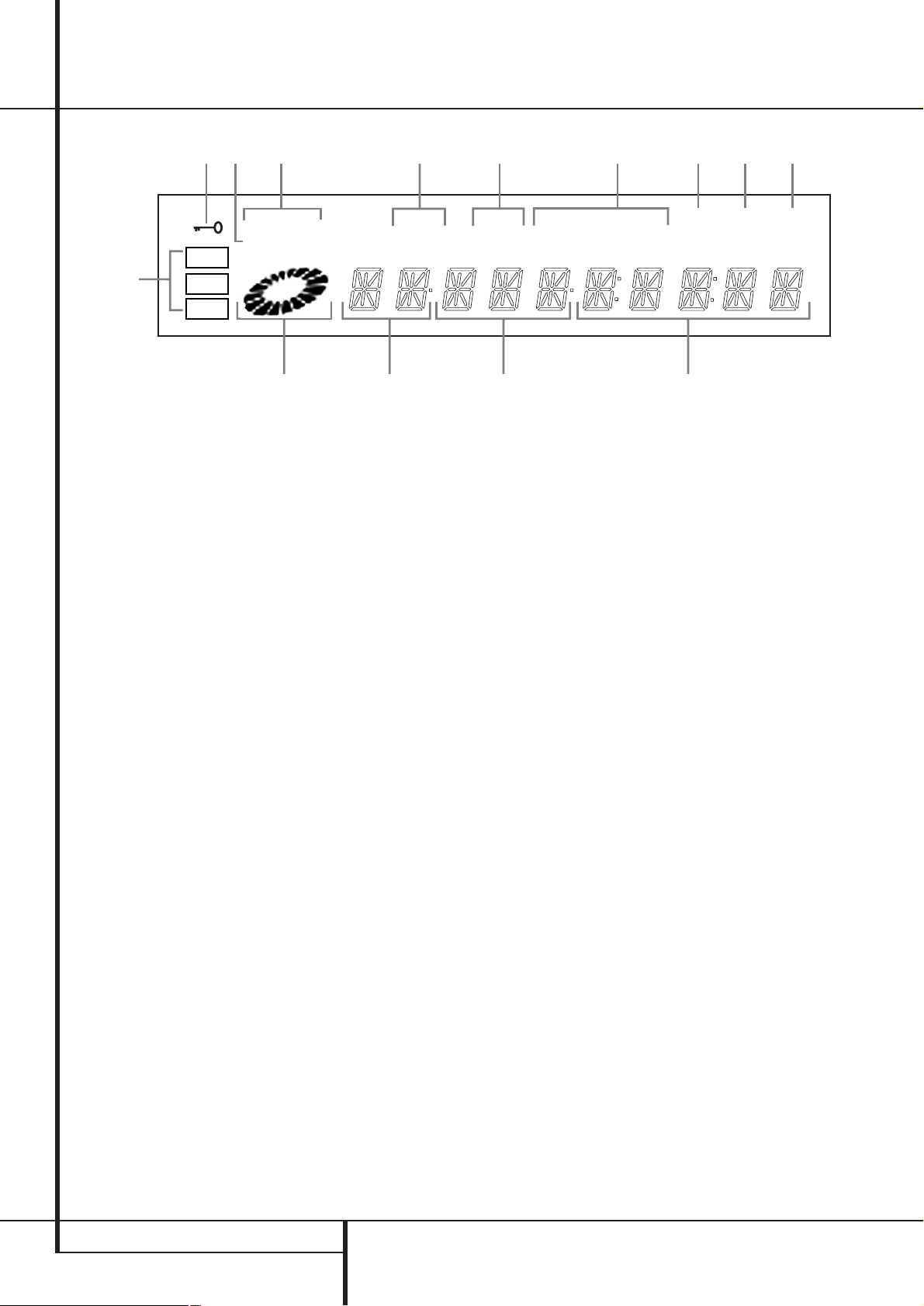
6 DISPLAY
RESUME
TITLE
RANDOM
CHAPTER
REPEAT
TRACK HOUR
A – B
MIN
INTRO PBC
PROG.
1 ALL
SEC
DVD
CD
VCD
—±‚
A
B
C
D
E
M
K
JIH
L
G F
96kHz 24-Bit
N
A Disc type
B Weergave/zoeken snelheid
C Titel
D Hoofdstuk/nummer
E Tijd
F VCD weergave
G Programma
H Intro
I Herhalen
J Willekeurig
K Hervatten
L Weergavefunctie
M Kinderslot
N 96 kHz/24-bit
A Disc type: de DVD, VCD of CD indicatie licht
op om aan te geven welk type disc wordt afgespeeld.
B Weergave/zoeken snelheid: licht op en
draait tijdens weergave en zoeken, op een snelheid relatief met de lopende functie.
C Titel indicatie: deze twee posities in de
display geven het nummer van de lopende titel
op de DVD aan.
D Hoofdstuk/nummer: tijdens het afspelen
van een DVD wordt hier het nummer van het
hoofdstuk aangegeven. Bij een CD wordt hier
het nummer aangegeven.
E Tijd: geeft de verstreken tijd aan van de
lopende DVD. Bij een CD wordt de verstreken
tijd van het lopende nummer aangegeven, de
resterende tijd ervan, of de totale resterende tijd
van de disc.
Opmerking: de tijduitlezing C, D, E geeft
ook tekstberichten weer over de status van de
DVD 20, waaronder ‘Reading’ bij het laden
van een disc, ‘Standby’ bij uitschakelen en
‘Disc Error’ wanneer een niet geschikte
disc wordt ingelegd in de DVD 20.
F VCD Weergave: licht op wanneer de weer-
gavefunctie voor VCD is ingeschakeld.
G Programma: licht op wanneer de program-
mafunctie in gebruik is.
H Intro: licht op wanneer de Intro Scan functie
actief is.
I Herhalen: lichten op wanneer één van de
herhaalfuncties in gebruik is.
J Willekeurig: licht op wanneer de willekeu-
rig afspelen functie in gebruik is.
K Hervatten: licht op wanneer 1 x op STOP is
gedrukt om de speler te pauzeren en later te
kunnen vervolgen (resume-functie).
L Weergavefunctie: lichten op om de huidi-
ge afspeelfunctie aan te geven.
› Licht op bij normale weergave van een disc.
H
Licht op tijdens versneld vooruit zoeken.
Wanneer beide driehoekjes bij een DVD gelijkmatig oplichten, speelt de disc op dubbele snelheid; knippert de rechter driehoek, dan speelt de
disc op 4-voudige snelheid, knippert de linker
driehoek, dan speelt de disc op 8-voudige en
wanneer beide driehoekjes knipperen, op 16voudige snelheid. Bij een CD zijn alleen de eerste drie zoekfuncties mogelijk.
N1
Licht op tijdens pauze van een disc.
G
Licht op tijdens achteruit zoeken.Wanneer
beide driehoekjes bij een DVD gelijkmatig
oplichten, speelt de disc op dubbele snelheid;
knippert de linker driehoek, dan speelt de disc
op 4-voudige snelheid, knippert de rechter driehoek, dan speelt de disc op 8-voudige en wanneer beide driehoekjes knipperen, op 16-voudige snelheid. Bij een CD zijn alleen de eerste drie
zoekfuncties mogelijk.
M Kinderslot: licht op wanneer het kinderslot
geactiveerd is om te voorkomen dat iemand
zonder code het acceptatieniveau verandert.
N 96 kHz/24-bit: deze indicatie licht op wan-
neer een disc opgenomen met 96 kHz wordt
afgespeeld; de 24-bit indicatie licht op wanneer
een disc met 24 bits wordt afgespeeld. Denk er
aan dat voor een correct digitaal uitgangssignaal de instelling ‘Linear PCM’ moet worden
gemaakt. Zie pagina 21 voor nadere informatie.
Display
Page 8
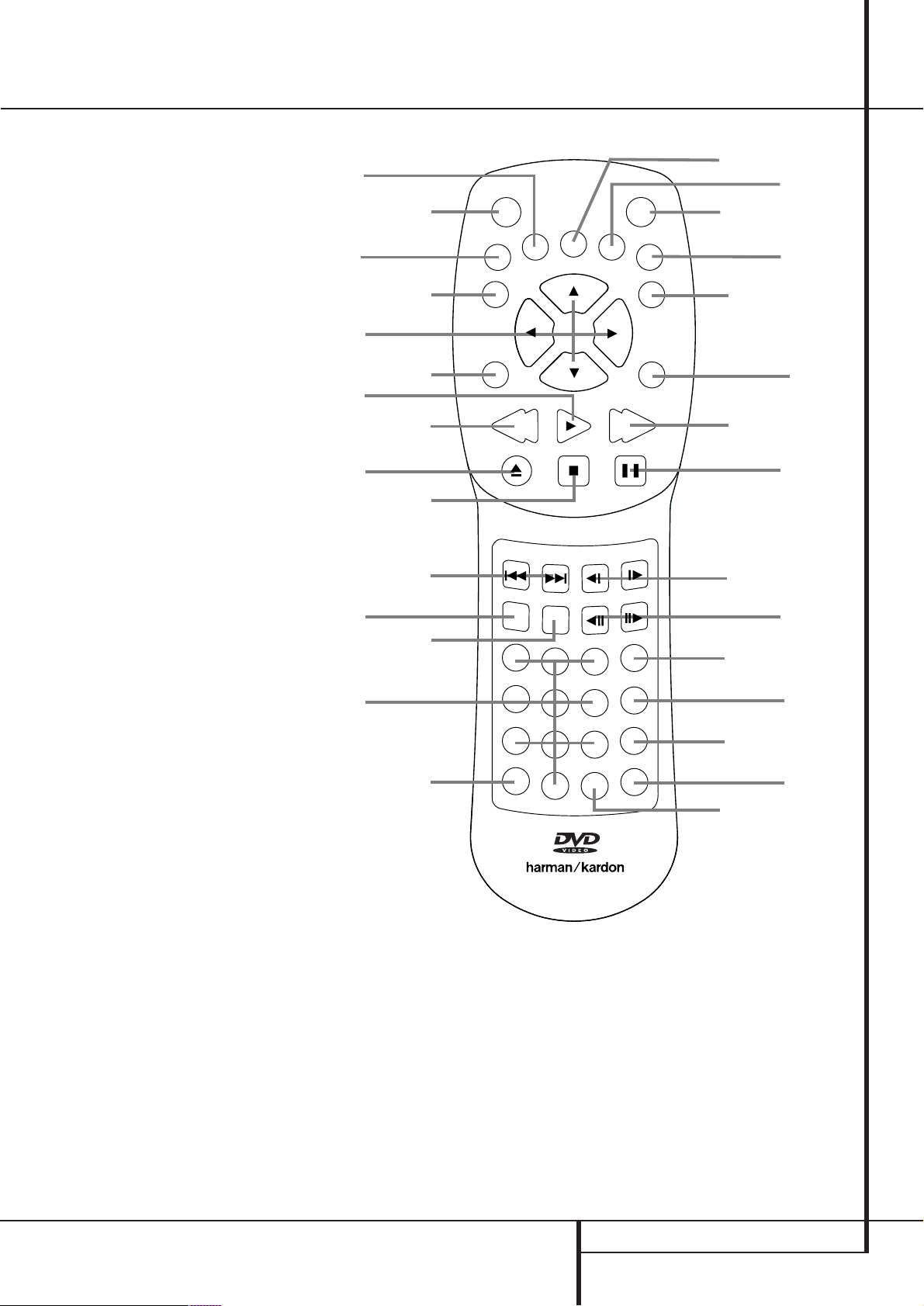
AFSTANDSBEDIENING 7
Afstandsbediening
0
1
2
3
4
5
6
7
8
9
A
B
C
D
E
F
G
H
I
J
K
L
M
N
O
P
Q
Inschakelen
Uitschakelen
Audio
Ondertitels
Camerapositie
Status
Titels
Terug
Ondertitels aan/uit
Links/rechts – hoger/lager
Bevestigen (Enter)
Menu
Weergave
Zoeken (achteruit)
Zoeken (vooruit)
Open/dicht
Pauze
Stop
Vorige/volgende
Vertraagd (achteruit/vooruit)
Willekeurig
Step (vorige/volgende)
Cijfertoetsen
Programmeren
Controleren
Wissen
Verlichting
Herhalen
A-B herhalen
Zoom
2
5
9
C
F
K
M
0
7
A
D
H
I
ON
STATUS
RETURN
ENTER
SEARCH
OPEN/CLOSE
RANDOM
REPEAT
AUDIO
PREV.
1
4
7
POWER
SUBTITLE
PLAY
STOP
NEXT
ZOOM
2
5
8
A - B
0
DVD 20 RC
3
6
9
ANGLE
SLOW
STEP
OFF
SEARCH
PAUSE
PROG.
CHECK
CLEAR
LIGHT
3
4
1
TITLE
6
SUBTITLE
8
ON/OFF
MENU
B
E
G
J
L
N
O
P
Q
Page 9
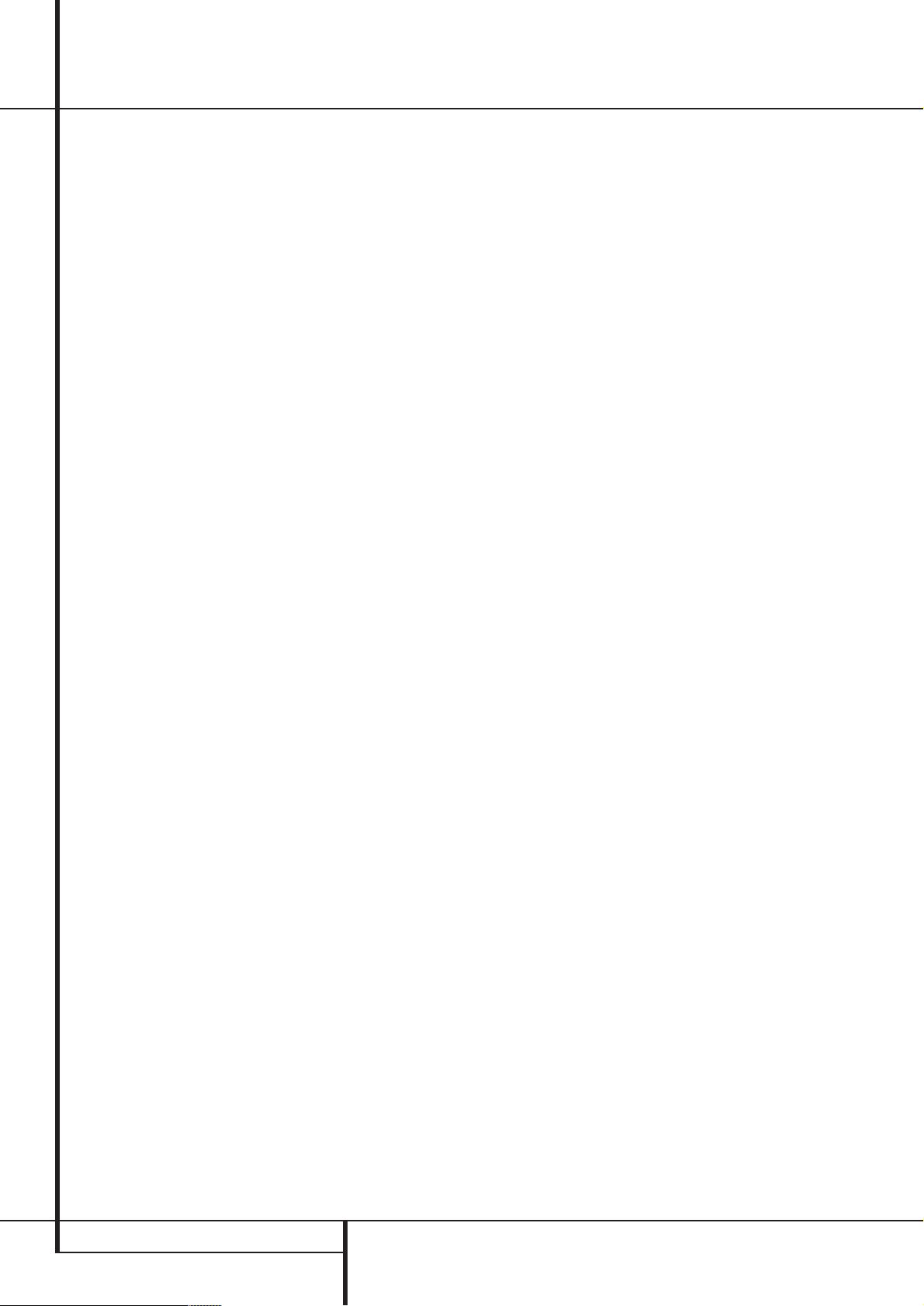
8 AFSTANDSBEDIENING
Afstandsbediening
0
Inschakelen: schakelt de speler vanuit
standby in. Het Harman Kardon logo verschijnt
in beeld.
1
Uitschakelen: zet de speler in standby.
2
Audio: roept de verschillende talen geluid
op (indien op de ingelegde DVD beschikbaar).
3
Ondertitels: indrukken om het menu voor
ondertitels op te roepen (indien op de ingelegde
DVD beschikbaar).
4
Camerapositie: indrukken om verschillende cameraposities op te roepen (indien op de
ingelegde DVD beschikbaar).
5
Status: roept tijdens afspelen de in-beeld
display op. Hier vindt u verscheidene weergavefuncties en informatie over de disc.
6
Titels: tijdens het afspelen van een disc
indrukken om de titel op te roepen. Roept Menu
(hoofdmenu DVD) in beeld op (indien de disc
titels bezit).
7
Terug: bij gebruik van het menusysteem
van de DVD-speler indrukken om het menu te
verlaten. Tijdens gebruik van het menusysteem
terugkeren naar het voorgaande menu.
Afhankelijk van de opzet van de DVD.
8
Ondertitels aan/uit: schakelt tijdens het
afspelen de ondertitels (indien beschikbaar) in of
uit.
9
Links/rechts – hoger/lager: voor het
kiezen en maken van instellingen.
A
Bevestigen (Enter): indrukken om eerder
gemaakte instellingen en keuzes te bevestigen.
B
Menu: brengt tijdens afspelen het actuele
DVD menu in beeld; vanuit stop het DVD setup
menu.
C
Weergave: start het afspelen. Sluit zonodig eerste de lade.
D
Zoeken (achteruit): zoekt vanuit weergave achteruit op de disc. Telkens wanneer u op
deze toets drukt verandert de snelheid als volgt:
DVD: R.SEARCH 1 ➜ R.SEARCH 2 ➜
R.SEARCH 3 ➜ R.SEARCH 4 ➜ R.SEARCH 1
enzovoort
CD: R.SEARCH 1 ➜ R.SEARCH 2 ➜ R.SEARCH
3 ➜ R.SEARCH 1 enzovoort
E
Zoeken (vooruit): zoekt vanuit weergave
vooruit op de disc. Telkens wanneer u op deze
toets drukt verandert de snelheid als volgt:
DVD: F.SEARCH 1 ➜ F.SEARCH 2 ➜ F.SEARCH
3 ➜ F.SEARCH 4 ➜ F.SEARCH 1 enzovoort
CD: F.SEARCH 1 ➜ F.SEARCH 2 ➜ F.SEARCH 3
➜ F.SEARCH 1 enzovoort
F
Open/dicht: voor het openen en sluiten
van de lade.
G
Pauze: geeft stilstaand beeld (bij
DVD/VCD) en pauzeert de weergave van CD tijdens afspelen. Nogmaals indrukken om verder te
gaan.
H
Stop: stopt het afspelen van de disc. Drukt
u tijdens afspelen op STOP en dan op PLAY, dan
vervolgt de disc vanaf dezelfde plaats waar deze
was gestopt (resume-functie). Drukt u tweemaal
op STOP en dan op PLAY, dan start de disc weer
opnieuw.
I
Vorige/volgende: ga naar het volgende
of voorafgaande nummer.
J
Vertraagd: vertraagde weergave van een
disc. Telkens wanneer op de toets wordt gedrukt
verandert de snelheid als volgt:
Vooruit: ➜ 1/16 ➜ 1/8 ➜ 1/4 ➜ 1/2 ➜ 1/16
enzovoort
Achteruit: ➜ 1/16 ➜ 1/8 ➜ 1/4 ➜ 1/2 ➜
1/16 enzovoort
K
Willekeurig: indrukken om alle nummers
in willekeurige volgorde af te spelen.
L
Step (vorige/volgende): geeft een stilstaand beeld bij weergave.Telkens wanneer u op
één van deze toetsen drukt gaat u een beeld
verder of terug.
M
Cijfertoetsen (0-9): voor het kiezen van
nummers.
N
Programmeren: activeert de programmafunctie vanuit stop.
O
Controleren: indrukken tijdens weergave
om het programma in de display te controleren.
Vanuit stop indrukken om via de display te programmeren.Verlaten door op ‘RETURN’.
P
Wissen: verwijdert het menu uit beeld en
nummers uit een programma.
Q
Verlichting: indrukken om de toetsen van
de afstandsbediening te verlichten.
Herhalen: indrukken om het herhaalmenu
op te roepen. Er kan een hoofdstuk, een nummer of de gehele disc herhalen.
A-B Herhalen: indrukken om een fragment A-B te herhalen.
Zoom: bij het afspelen van een DVD of
VCD drukt u op deze toets om in te zoomen. De
zoomfunctie heeft vier posities, elk groter dan de
voorgaande. Schakel door alle zoomfuncties om
naar normaal beeld terug te gaan.
Page 10
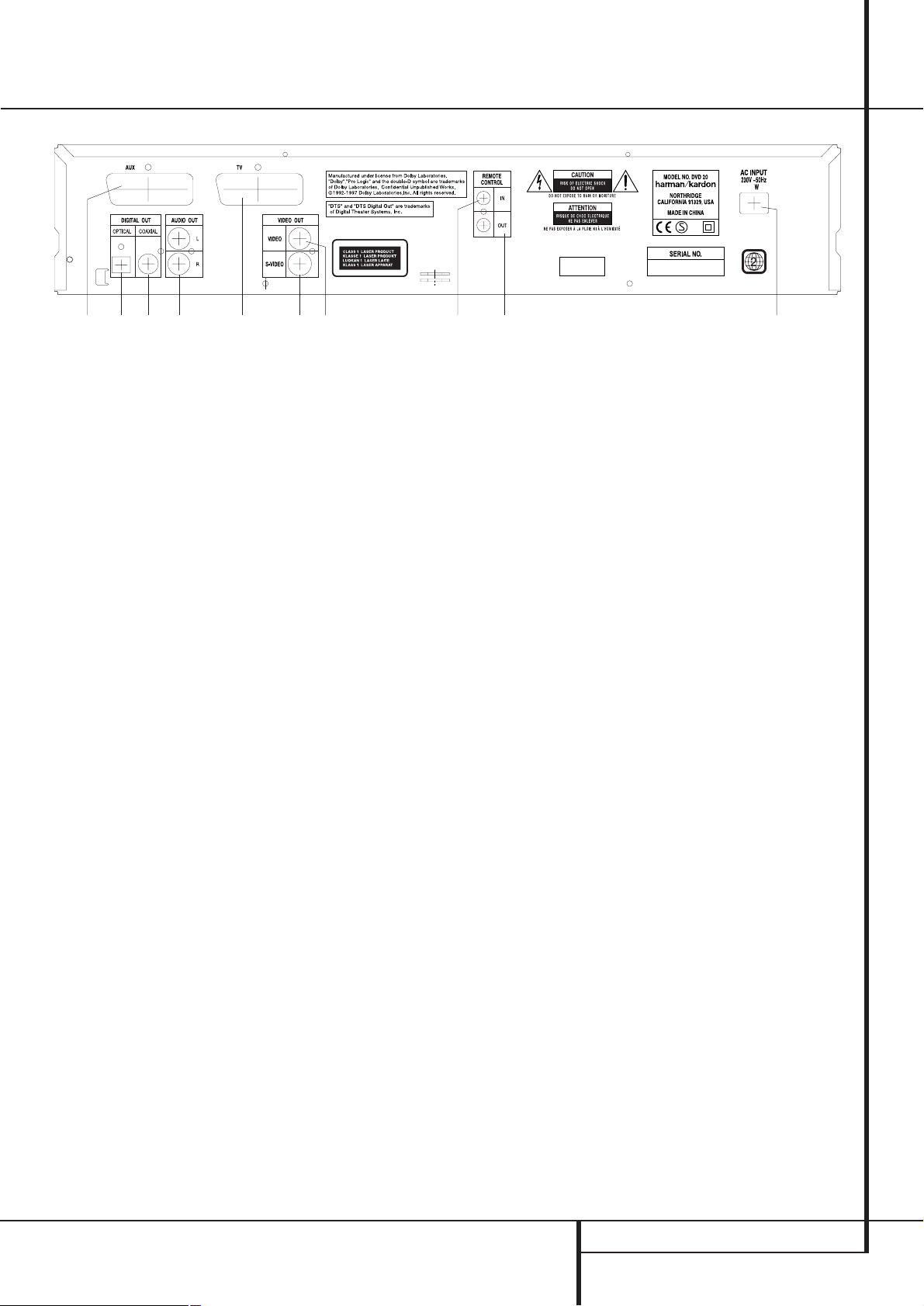
AANSLUITINGEN 9
5 8 90 1 2 4 36 7
¡
Optisch digitale uitgang
™
Coax digitale uitgang
£
Analoge digitale uitgangen
¢
Composiet video uitgang
∞
S-Video-uitgang
§
SCART aansluiting
¶
SCART TV aansluiting
•
Uitgang afstandsbediening
ª
Ingang afstandsbediening
‚
Netsnoer
¡
Optisch digitale uitgang: verbind deze
uitgang met de optisch digitale ingang van een
audio/video-receiver of surround processor voor
het afspelen van audio in Dolby Digital, DTS of
PCM.
™
Coax digitale uitgang: verbind deze uitgang aan op de coax ingang van een
audio/video-receiver of surround processor voor
het afspelen van Dolby Digital, DTS of PCM
–audio.
Opmerking: hoewel dezelfde cinch plug wordt
gebruikt voor analoge audioverbindingen, de
coax digitale uitgang alleen op een digitale
ingang aansluiten. NOOIT verbinden met een
gewone analoge aansluiting.
£
Analoge audio uitgangen: verbind deze
uitgangen met een audio ingang van een
audio/video-receiver of surround processor voor
het analoog afspelen van muziek of geluid.
¢
Composiet video-uitgang: verbind deze
uitgang met de video-ingang van een TV of
videorecorder, of met een video-ingang van een
audio/video-receiver of processor indien u een
dergelijk apparaat gebruikt voor het schakelen
tussen video-ingangen.
∞
S-Video uitgang: verbind deze uitgang
met de S-Video ingang van een TV of videorecorder, of met een S-Video ingang van een
audio/video-receiver of processor indien u een
dergelijk apparaat gebruikt om te schakelen tussen de S-Video ingangen.
§
SCART IN (AUX): heeft een extern apparaat een SCART aansluiting, dan kunt u voor de
verbinding via de DVD-speler en dat apparaat
een SCART-kabel gebruiken. De SCART-kabel
transporteert zowel audio- als videosignalen.
Deze signalen worden automatisch via de
SCART-aansluiting van de DVD naar de TV
gezonden zodra de DVD-speler wordt uitgeschakeld (in stand-by) en het externe toestel actief is.
¶
SCART UIT (TV): heeft uw TV een SCARTaansluiting, dan kunt u de SCART-kabel aansluiten op uw TV en op uw DVD-speler voor een
betere videokwaliteit. De SCART-kabel transporteert zowel audio- als videosignalen. U kunt kiezen uit Video (composiet), S-Video of RGB video
voor die SCART aansluiting (zie pagina 19).
De DVD 20 is uitgerust met twee SCART-aansluitingen, een voor directe verbinding met de TV, de
tweede voor het doorlussen van de VCR (alleen
weergave) of een andere videobron voor een TV
met slechts één SCART ingang.
•
Uitgang afstandsbediening: verbind
deze uitgang met de infrarood ingang van een
daarvoor geschikt Harman Kardon product om
de bevelen van de sensor van de DVD 20 naar
andere compatibele producten te laten doorsturen.
ª
Ingang afstandsbediening: verbind de
afstandsbedieningsuitgang van een ander compatibel Harman Kardon product aan op deze
ingang. Hierdoor werkt de afstandsbediening
ook wanneer de sensor op de voorzijde van de
DVD 20 is geblokkeerd. Kan ook gebruikt worden met daartoe geschikte afstandsbedieningssystemen.
‚
Netsnoer: verbind deze kabel met een wisselstroom stopcontact. Indien dit bediend wordt
met een schakelaar, zorg er dan voor dat deze in
aan staat.
Opmerking: meer informatie over alle
audio/video aansluitingen vindt u op de volgende pagina’s onder ‘Opstellen en Aansluiten’.
Aansluitingen
Page 11
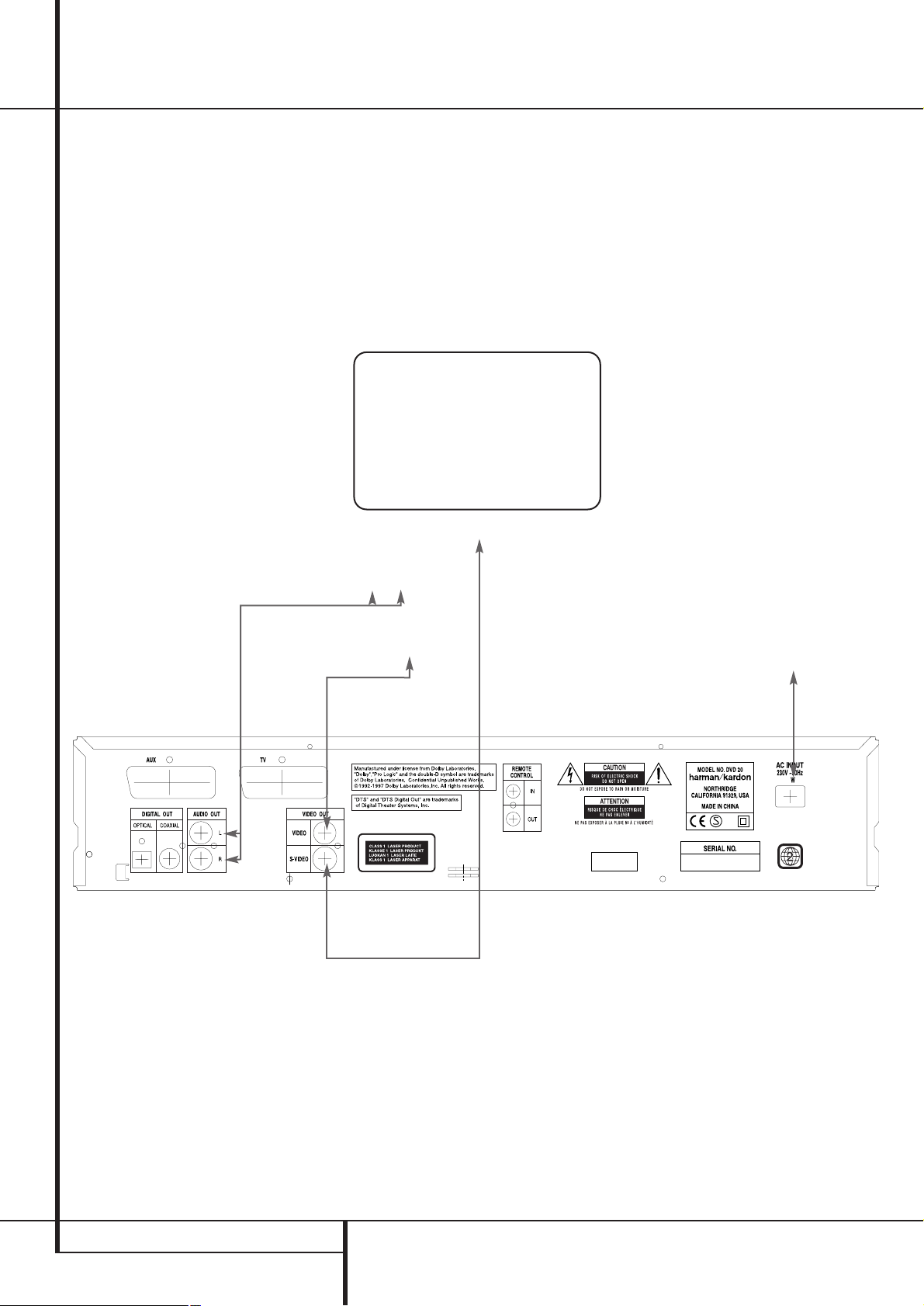
10 OPSTELLEN EN AANSLUITEN
Opstellen en Aansluiten
■ Zorg ervoor dat de netspanning van dit en de
overige aangesloten apparaten uitgeschakeld
is alvorens iets aan de aansluitingen te veranderen.
■ Sluit de ventilatiesleuven van de apparaten
niet af en stel ze zo op dat ze voldoende ventilatie krijgen.
■ Raadpleeg de handleiding voordat u apparatuur aansluit.
■ Let bij het aansluiten van audio- en videokabels goed op de kleurcode.
Opmerkingen:
■ De video uitgang (geel) voert het composiet
signaal en stuurt dat via één kabel naar de TV
of naar de AV receiver. Gebruik deze video
uitgang wanneer uw TV alleen dit type video
aansluiting heeft.
■ Bij de S-Video uitgang zijn de kleur- en helderheidssignalen (C/Y) gescheiden en worden
onafhankelijk naar de TV overgebracht voor
een betere beeldkwaliteit. Gebruik een SVideokabel (als extra leverbaar) bij aansluiting
op een TV met S-Video ingang. Gebruik nooit
beide uitgangen, Composiet en S-Video, naar
uw TV of AV Receiver,slechts één van beide.
■ De meeste Europese TV´s zijn uitgerust met
SCART aansluitingen en niet voorzien van een
normale video ingang (gele cinch). In het
geval dat de SCART aansluiting wordt
gebruikt, voert deze ook het audiosignaal (zie
pagina 12). Afzonderlijke analoge audioverbindingen naar de TV zijn nodig, wanneer de
video of S-video uitgang wordt gebruikt.
■ Wanneer het audiosignaal naar een stereo of
Pro Logic versterker/decoder of receiver wordt
gestuurd en niet naar een TV, verbind de
audio uitgangen dan met een normale audio
lijningang van de versterker/decoder/receiver.
De DVD 20 combineert de Dolby Digital signalen dan tot Pro Logic op deze uitgang en
alle analoge signalen, of stereo signalen worden daar dan direct naar toe geleid. Ook kunt
u audio- en videosignalen van alle video
apparaten kiezen op uw AV Receiver/versterker. Zie ook de opmerking op volgende pagina.
TV
Naar stopcontact
(AC 230 V/50 Hz)
Naar S-Video ingang
Naar audio ingang (rood/wit) op de TV of de
stereo/Pro Logic versterker/receiver
Naar video ingang
(geel)
Aansluiten van een stereo-TV en een stereo of Pro Logic versterker/receiver
DVD 20
Page 12

OPSTELLEN EN AANSLUITEN 11
Opstellen en Aansluiten
Wanneer Dolby Digital of DTS gecodeerde DVD’s
worden afgespeeld, wordt de Dolby Digital of
DTS bitstream via de optische of coax digitale
uitgang van de speler naar de Dolby Digital of
DTS decoder gevoerd en kunt u thuis genieten
van het bioscoopeffect.Voor deze verbinding is
een optisch digitale audiokabel of een coaxkabel
nodig, beide zijn als extra leverbaar. De verbinding is hieronder afgebeeld. Slechts één verbinding is nodig, maar niet beide tegelijk.
■ Opmerking: bij meerdere videobronnen kan
het Audio/Video apparaat worden gebruikt
om het videosignaal te kiezen en naar de TV
te leiden. Verbind de video of S-video uitgang
van de DVD 20 (afhankelijk van de situatie)
met de video of S-video ingang van het apparaat en vervolgens met de TV. Nadere details
vindt u in de handleiding van uw Audio/Video
versterker/ receiver.
■ Opmerking voor Analoge Audio: de ver-
binding van Audio Out naar de TV is slechts
optioneel. Normaal hoort u de luidsprekers
van het AV-systeem, draai daarom het geluid
van de TV geheel terug.Wilt u de DVD 20
gebruiken zonder het gehele systeem in te
schakelen, dan is deze verbinding noodzakelijk en kan het geluid van de TV naar behoefte
worden bijgevoegd.
TV
Naar stopcontact
(AC 230 V/ 50 Hz)
Naar S-video ingang
Naar audio ingang (rood/wit, alleen als extra,
zie opmerking hierboven)
Front luidsprekers (links/rechts) Centrum Luidspreker
Surround Luidsprekers
(links/rechts)
Subwoofer
Naar video ingang
(geel)
Aansluiten van een receiver/versterker met Dolby Digital (AC-3) of DTS (Digital Theater Systems) decoder
Dolby Digital of DTS Decoder
DVD 20
Naar coax audio ingang
Naar optische audio ingang
Page 13

12 OPSTELLEN EN AANSLUITEN
Opstellen en Aansluiten
Belangrijk bij SCART en RGB:
■ Uw DVD 20 is voorzien van twee SCART-aansluitingen: één voor directe aansluiting van de
TV, de ander (AUX) voor het doorlussen van
een VCR of andere videobron naar een TV
met slechts één SCART-aansluiting. De signalen van die videobron worden via de SCARTaansluiting van de DVD 20 automatisch naar
de TV geleid, zodra het apparaat wordt ingeschakeld (alleen composiet video) en de DVD
20 wordt uitgeschakeld (standby, niet helemaal).
■ Beide SCART-aansluitingen verwerken zowel
video- als audiosignalen (stereo L/R).
■ De SCART-aansluiting van de TV biedt een
composiet videosignaal, het S-Video signaal
of het directe RGB signaal, bieden de beste
videokwaliteit en worden gekozen in het
Setup menu. Om RGB video op uw TV te
bekijken, dient de RGB compatibele SCARTaansluiting van de TV gebruikt te worden en
de TV SCART van de DVD 20 dient op “RGB”
te staan (zie pagina 19). Denk er aan dat bij
gebruik van RGB op de meeste TV’s de kleurverzadiging niet kan worden ingesteld.
■ Wanneer het RGB-videosignaal wordt
gebruikt, kunnen DVD’s die zijn opgenomen
in het NTSC-formaat (met regiocode 0 of 2),
ook worden bekeken op TV’s die niet compatibel zijn met NTSC.
Aansluiten op een TV of monitor met SCART aansluitingen
TV of Monitor
Naar stopcontact
(AC 230 V/ 50 Hz)
Naar scart aansluiting
Naar scart aansluiting
van videobron
Naar analoge ingang
van stereo of Pro Logic
versterker/receiver
Naar optische of coax
ingang van Dolby
Digital/DTS decoder /
versterker/receiver
DVD 20
Page 14

AFSTANDSBEDIENING EN HOOFDTELEFOONUITGANG 13
Afstandsbediening en Hoofdtelefoonuitgang
Inzetten batterijen
Zet de bijgeleverde batterijen in en let op de correcte polariteit (+) en (-).
Levensduur van de batterijen
■ Normaal gesproken gaan de batterijen ongeveer een jaar mee, uiteraard afhankelijk van
de intensiteit van het gebruik.
■ Zodra de reikwijdte van de afstandsbediening
merkbaar afneemt zijn de batterijen aan vervanging toe.
■ Gebruik ‘AA’ batterijen.
Opmerkingen:
■ Laad batterijen nooit op, sluit ze niet kort,
maak ze niet open, verhit ze niet en gooi ze
niet in het vuur.
■ Laat de afstandsbediening niet vallen en
oefen er geen extreme krachten op uit.
■ Beschadiging kan leiden tot defecten.
■ Gebruik geen oude en nieuwe batterijen door
elkaar.
■ Wanneer u de afstandsbediening voor langere
tijd niet zult gebruiken, verwijder dan de batterijen om lekken te voorkomen, daar dit tot
ernstige schade aan de afstandsbediening
kan leiden en bovendien de huid kan verbranden.
■ Mocht het tot lekkage zijn gekomen, maak de
afstandsbediening dan schoon en zet nieuwe
batterijen in.
■ Komt uw huid in aanraking met deze vloeistof,was uw handen dan grondig met veel
water.
■ Batterijen bevatten chemische stoffen en dienen op de daarvoor bestemde plaatsen te
worden ingeleverd. Gooi ze niet zomaar weg,
maar breng ze terug naar uw leverancier of
naar speciale inzamelingspunten voor batterijen.
Bereik afstandsbediening
Richt de afstandsbediening op het apparaat. De
maximale afstand is ca. 7 meter en de hoek
waarover deze werkt is ca. 60 graden.
■ Het bereik kan variëren afhankelijk van het
lichtniveau in de kamer.
Opmerkingen:
■ Zorg dat er geen krachtige lichtbron (zon-
licht, spotje) op de sensor valt.
■ Zorg dat er zich geen obstakels tussen de
sensor en de afstandsbediening bevinden.
■ Gebruik nooit meerdere afstandsbedieningen
van verschillende apparaten tegelijk.
Hoofdtelefoonuitgang
Sluit de hoofdtelefoon aan.
■ De uitgang is geschikt voor jackpluggen van
6,3 mm.
Regel het volume.
Waarschuwing: wees bij hoofdtelefoons altijd
voorzicht met het niveau!
Volume
Hoofdtelefoonuitgang
30°30
POWER
ON
LE
TIT
B
U
S
IO
D
U
A
A
S
U
T
A
T
S
N
R
U
ET
R
R
TE
N
E
Y
A
L
P
H
C
R
A
E
S
P
TO
S
E
S
O
L
/C
N
E
P
O
.
V
E
R
P
T
X
E
N
M
O
D
N
A
R
M
O
O
Z
1
3
2
4
6
5
7
8
9
T
A
E
P
E
R
- B
A
0
DVD 20 RC
DVD 20
°
FF
O
E
L
G
N
E
L
IT
T
E
L
IT
T
B
U
S
F
F
/O
N
O
NU
E
M
H
C
R
A
E
S
E
S
U
A
P
W
O
L
S
P
E
T
S
.
G
O
R
P
K
C
E
H
C
R
A
E
L
C
T
H
IG
L
STOP
PLAY/PAUSE
DIMMER
SKIP
SEARCH
TEST
Phone Level
DVD 20
Headphones
STOP
PLAY/PAUSE
DIMMER
SKIP
SEARCH
TST
Page 15

14 DIGITALE AUDIO AANSLUITINGEN
Digitale Audio Aansluitingen
Opmerkingen bij het gebruik van
de optische digitale uitgang:
■ Verwijder het afdekdopje van de optisch digitale uitgang en verbind de optische kabel stevig met de aansluiting.
■ Bewaar het afdekdopje en breng het weer
aan zodra de aansluiting niet meer wordt
gebruikt.
Digitaal uitgangssignaal
*1Digitale Audio Uitgang (zie pagina 21),‘Dolby
Digital’ of ‘PCM’.
*
2
In dat geval is een hoogwaardig audiosignaal
beschikbaar op de AUDIO OUT aansluitingen.
Belangrijk:
■ Dolby Digital (AC-3) is een digitale compressietechniek, ontwikkeld door Dolby
Laboratories Licensing Corporation. Het
ondersteunt 5.1 kanalen surround sound,
maar ook stereo (2 kanalen) geluid, waardoor
een grote hoeveelheid data op de disc geregistreerd kan worden.
■ Lineair PCM is een systeem dat wordt
gebruikt bij CD.Terwijl CD’s worden opgenomen met 44,1 kHz/16 bit, worden DVD’s
opgenomen met 48 kHz/16 bit tot 96 kHz/24
bit.
■ Heeft u een Dolby Digital Pro Logic Surround
decoder aangesloten op de analoge AUDIO
OUT uitgangen, heeft u toch het effect als bij
Pro Logic en DVD films met 5.1 kanalen
Dolby Digital, dankzij de ‘downmix’ functie
van de DVD 20, plus natuurlijk Dolby Digital
geluid bij films die met Dolby Surround gecodeerd zijn.
Let op bij optisch/coax digitale
uitgangen:
■ Bij een optisch/coax digitale verbinding met
een versterker/receiver die geen Dolby Digital
(AC-3) of DTS decoder bezit, dient in het
“Digital Audio Output” menu (zie pagina 21)
PCM gekozen te worden, anders kan het
afspelen van DVD’s zo’n hoog ruisniveau
geven dat zowel uw luidsprekers als uw oren
beschadigd kunnen worden.
■ CD’s worden als gebruikelijk afgespeeld.
Opmerking:
■ Sommige DTS decoders van de eerste generatie die geen DVD-DTS interface bezitten, werken mogelijk niet goed met deze DVD/CD
speler.
Gefabriceerd onder licentie van Dolby
Laboratories.‘Dolby’ en het symbool met dubbele-D zijn handelsmerken van Dolby Laboratories.
Vertrouwelijk en ongepubliceerd werk.
1992–1997 Dolby Laboratories, Inc. Alle rechten
voorbehouden.
Dolby Digital en DTS
Zowel Dolby Digital als DTS zijn audiosystemen
die gebruik maken van 5.1 kanaals digitale
audiosignalen op film. Beide systemen bieden
zes afzonderlijke kanalen: links, rechts, centrum,
links achter, rechts achter en een gemeenschappelijke subwoofer.
Denk er aan dat Dolby Digital of DTS alleen 5.1kanaals geluid weergeven indien de optische of
coax digitale uitgang van de DVD 20 op een DTS
of Dolby Digital receiver of decoder is aangesloten (zie pagina 11) en wanneer de disc is opgenomen in Dolby Digital of DTS formaat.
Dolby Digital is een handelsmerk van Dolby
Laboratories Licensing Corporation.
DTS is een geregistreerd handelsmerk van Digital
Theater Systems.
Disc:
DVD
CD
Opnamesysteem:
Dolby Digital
(AC-3)
Linear PCM
(48/96 kHz
16/20/24 bit)
DTS
Linear PCM
Optisch/coax
digitaal signaal
Dolby Digital Bitstream
(2-5.1 kanalen) of PCM
(2 kanalen, 48 kHz/
16 bit)*
1
Linear PCM
(48/96 kHz
16/20/24 bit)
Bitstream of geen
uitgangssignaal *
2
Linear PCM (44.1 kHz
sampling)
Page 16

WEERGAVE 15
Weergave
Normaal Afspelen
Voorbereiden
Schakel de TV in en kies de video ingang die is
aangesloten op de DVD 20.
Druk op de hoofdschakelaar (boven POWER) om
in te schakelen, waarop het apparaat in standby
gaat, aangegeven door de oranje verlichting
rond de toets POWER.
Druk op POWER om het apparaat in te schakelen, waarop het Harman/Kardon logo in beeld
verschijnt. Verschijnt het logo met storingen in
beeld, of zonder kleur, ga dan naar pagina 18 en
maakt de noodzakelijke instellingen in het TV
Aspect Menu voor uw TV en de gemaakte verbinding tussen uw TV en de DVD 20.Wanneer er
geen videosignaal is en ook geen setup menu,
controleer dan de videoverbinding met uw TV
(de meeste SCART ingangen van de TV kunnen
in het menu van de TV geconfigureerd worden).
Wanneer dat niet lukt, maak dan een andere
verbinding met de DVD 20, b.v. via Composiet
(gele aansluiting) of S-Video kabels, zie pagina
10 and 11, liever dan SCART om de setup
menu’s te kunnen zien tot de “TV aspect” instellingen correct zijn.
Schakel de netspanning van het A/V-systeem in,
wanneer de speler op zo’n systeem is aangesloten.
Druk op OPEN/CLOSE om de lade te openen.
Leg een disc in de lade.
■ Houd de disc bij de rand vast en raak het
oppervlak niet aan en leg deze in met de
bedrukte zijde naar boven.
■ Let daarbij op de uitsparingvoor 8 cm en voor
12 cm discs.
Druk op PLAY. De lade wordt automatisch gesloten en het afspelen begint.
■ Wanneer de disc lade wordt gesloten door op
OPEN/CLOSE te drukken, start het afspelen
vanzelf.
■ Bij de meeste DVD’s verschijnt een Disc Menu
in beeld. Kies een bepaald menu item met de
pijltoetsen op de afstandsbediening en druk
op ENTER.
Afspeelfuncties
Nummers of titels overslaan
Om vooruit of achteruit door de nummers op
een CD te schakelen, of door de titels of hoofdstukken van een DVD, drukt u op SKIP op de
voorzijde of op PREVIOUS/NEXT op de afstandsbediening.
Versneld Afspelen/Snel Zoeken
Om versneld vooruit of achteruit door een DVD
of CD te gaan, drukt u op SEARCH (zoeken) op
de voorzijde of op de afstandsbediening. Drukt u
op één van deze toetsen dan begint het versneld
zoeken tot weer op PLAY wordt gedrukt. De
snelheden voor DVD en CD zijn overigens verschillend:
Bij DVD weergave zijn er vier verhoogde snelheden en voor CD drie.
Telkens wanneer wordt ingedrukt wordt een
stap sneller gekozen in deze volgorde:
■ Versneld 2 x, beide weergave indicaties
‹‹
en ››lichten op.
■ Versneld 4 x, de buitenste weergave indicatie
‹‹
of ››knippert en de binnenste brandt
constant.
■ Versneld 8 x, de binnenste weergave indicatie
‹‹
of ››knippert en de buitenste brandt
constant.
■ Versneld 16 x, beide weergave indicaties
‹‹
en ››knipperen. Deze snelheid is alleen voor
DVD.
U kun top elk moment terugkeren naar normale
weergave door op PLAY te drukken.
Tijdens het versneld vooruit of achteruit afspelen
van DVD’s valt het geluid weg. Dit is normaal bij
DVD, aangezien de audio/video-receivers en surround processoren de digitale audiosignalen niet
kunnen verwerken bij versneld afspelen. Bij het
versneld afspelen van gewone CD’s is er wel
geluid.
Stilstaand Beeld en Beeld-voor-Beeld
(alleen DVD)
Druk op STEP (FWD of REV) tijdens het afspelen
van een DVD om een stilstaand beeld te zien.
Telkens wanneer u op een van deze toetsen
drukt, gaat u een beeldje verder in de gekozen
richting.
Druk op PLAY om normale weergave te hervatten.
Vertraagde Weergave (alleen DVD)
Bij het afspelen van een DVD disc, of vanuit
pauze of stilstaand beeld, kunt u vertraagd voorof achteruit gaan, op één van de vier beschikbare snelheden, door op SLOW op de afstandsbediening te drukken.Telkens wanneer op de toets
gedrukt wordt verandert de snelheid als volgt:
■ Bij 1/16 snelheid knipperen beide weergave
indicaties
‹‹
en ››.
■ Bij 1/8 snelheid knipperen de binnenste weergave indicaties
‹‹
en ››en de buitenste
branden constant.
■ Bij 1/4 snelheid knipperen de buitenste weergave indicaties
‹‹
en ››en de binnenste
branden constant.
■ Bij 1/2 snelheid branden de binnenste en de
buitenste weergave indicaties
‹‹
en ››con-
stant.
Druk op PLAY om terug te keren naar normale
weergave.
Er is geen geluid bij het langzaam vooruit of
achteruit afspelen van DVD’s. Dat komt doordat
audio/video-receivers en surround processoren
de digitale audiosignalen tijdens vertraagd
afspelen niet kunnen verwerken. Langzaam
afspelen is niet mogelijk bij CD’s.
Opmerkingen: Sommige weergave functies
werken niet bij de aan- en aftiteling van een
film. Dat is dan de bedoeling van de producer en
geen defect van de DVD 20.
Bij het afspelen van een DVD met 96 kHz/24-bit
audio wordt elektronica gebruikt die normaal
gesproken voor andere functies wordt gebruikt.
Vandaar dat dan de vertraagd achteruit en
beeld-voor-beeld vooruit functies niet werken.
Afhankelijk van de structuur van een VCD disc
kunnen de functies vertraagd achteruit en beeldvoor-beeld achteruit niet werken, net als 4x/8x
versneld (zoeken). Nadere gegevens over VCD
weergave op pagina 32.
Page 17

16 SYSTEEM OPZET
Systeem Opzet
Standaardinstellingen
De laatste stap van het installeren betreft het
instellen van de standaardwaarden van het systeem. Het is belangrijk hier wat tijd aan te besteden en vertrouwd te raken met deze instellingen,
aangezien het nodig kan zijn dat deze zo nu en
dan zullen moeten worden aangepast.
Instelmenu
De eerste stap bij het controleren of veranderen
van de standaardwaarden van het systeem is het
Instelmenu openen. Zorg ervoor dat de DVD 20
correct is aangesloten op een TV of monitor en
op het lichtnet. Bij dit proces is het echter niet
nodig dat er een disc in de speler ligt.
Drukt u tijdens STOP of RESUME op MENU op de
afstandsbediening, dan verschijnt het Setup
menu in beeld met alle standaard instellingen.
Het hoofdmenu en alle volgende menu’s zien er
verschillend uit, en daarin vindt u de instellingen
van de verschillende talen, afhankelijk van de
reeds gemaakte instellingen. Op de fabriek zijn
alle menu’s standaard op ‘Engels’ ingesteld, daarom zijn alle menu’s in deze handleiding in het
Engels afgebeeld.
Opmerking: het gekozen menu links in het
Setup menu wordt in groen of blauw gemarkeerd.
Taal menu
Om alle menu’s te kunnen lezen in de taal die u
prefereert, kunt u in het eerste menu de gewenste
taal kiezen. Deze opzet definieert ook de taal van
alle andere aanwijzingen die in beeld verschijnen
(uitgezonderd de display op de voorzijde).
Druk op
K
of Lop de afstandsbediening om
een menu in het setup menu te kiezen.
Druk op ENTER of op
B
en het setup Menu ver-
schijnt.
Druk op
K
of Lop de afstandsbediening om
een bepaalde taal voor de menu’s te kiezen.
Druk op ENTER.
Druk op PLAY om normale weergave te hervatten
of op RETURN om naar het setup menu terug te
gaan.
Taal geluid
Kiezen van de taal
Hiermee kiest u de basistaal voor het geluid, die
wordt gekozen bij discs met meerdere talen.
Kiezen van een taal via de besturingsbalk of met
de toets AUDIO (zie pagina 23) passeert tijdelijk
deze instelling.
Druk op de pijlen (hoger of lager) op de afstandsbediening om ‘Audio’ in het setup menu te kiezen
(standaard keuze bij het verschijnen van het
setup menu).
Druk op ENTER of op de pijl omhoog en het
Audio menu verschijnt.
Druk op
K
of Lop de afstandsbediening om
voor het geluid een bepaalde taal te kiezen. De
keuze wordt helder groen gemarkeerd.
Druk op ENTER. De display keert terug naar het
setup menu terwijl de gekozen taal onder ‘Audio’
verschijnt.
Druk op PLAY om normale weergave te hervatten
of op RETURN om naar het setup menu terug te
gaan.
■ U kunt elk submenu op elk moment zonder
enige wijziging verlaten, b.v. het audio menu,
door op de linker pijl te drukken.
Andere Audio Taal Kiezen
Wanneer het Audio menu in beeld staat, kiest u
‘Other’.
Druk op ENTER en het eerste cijfer in de vierkante kaders onderaan wordt gemarkeerd en wacht
op instelling.
Voer het eerste cijfer van de taalcode (zie tabel
op pagina 33) in op de eerste positie en druk op
ENTER of
B
en doe hetzelfde met de overige 3
cijfers. U kunt de code ook direct invoeren met de
cijfertoetsen.
Zodra de cursor op OK staat drukt u op ENTER.
Druk op PLAY om normale weergave te hervatten
of op RETURN om het setup menu te laten verdwijnen.
■ Wanneer een standaardtaal is gekozen, zal
deze telkens gebruikt worden wanneer die taal
aanwezig is op de DVD die wordt afgespeeld.
Wanneer die taal echter niet aanwezig is,dan
zal de taal worden gebruikt die voorgeprogrammeerd is op de disc zelf. De standaardtaal
zal meestal Engels zijn, maar de keus wordt
bepaald door de producent van de disc.
Hoewel de standaard instelling bepaalt welke
taal wordt gebruikt wanneer een disc voor het
eerst wordt afgespeeld, kan de taal op ieder
moment eenvoudig met de AUDIO-toets worden veranderd. Zie pagina 23 voor meer informatie.
Taal ondertiteling
Kiezen taal ondertiteling
Hier geeft u aan welke taal standaard voor de
ondertiteling gebruikt moet worden, indien de
disc van ondertitels in meerdere talen is voorzien.
Door een andere taal te kiezen uit de besturingsbalk of met de toets SUBTITLE (zie pagina 23) zal
deze instelling tijdelijk passeren.
Druk op
K
of Lop de afstandsbediening om
‘Subtitles’ te kiezen in het setup menu.
Druk op ENTER of op
B
en het Subtitle Menu
verschijnt.
Page 18

SYSTEEM OPZET 17
Systeem Opzet
Druk op Kof Lop de afstandsbediening om
voor de ondertitels een bepaalde taal te kiezen.
Druk op ENTER.
Druk op PLAY om normale weergave te hervatten
of op RETURN om naar het setup menu terug te
gaan.
Kiezen van een Andere Taal voor
Ondertitels
Wanneer het Subtitle Menu in beeld staat kiest u
‘Other’.
Druk op ENTER en het eerste karakter in het
kader wordt gemarkeerd.
Voer het eerste cijfer van de taalcode (zie tabel
op pagina 32) in op de eerste positie en druk op
ENTER of op
B
en doe hetzelfde met de overige
3 cijfers. U kunt de code ook direct invoeren met
de cijfertoetsen.
Wanneer de cursor op OK staat drukt u op
ENTER.
Druk op PLAY om normale weergave te hervatten
of op RETURN om het setup menu te laten verdwijnen.
■ Wanneer een standaardtaal wordt gekozen,
zal deze telkens worden gebruikt wanneer die
taal aanwezig is op de DVD die wordt afgespeeld. is die taal echter niet aanwezig, dan
wordt de taal gebruikt die op de disc als standaard is geregistreerd. Die standaardtaal zal
meestal Engels zijn, maar wordt bepaald door
de producent van het programma.
Hoewel deze standaard instelling voor de taal
bepaalt welke taal voor de disc gebruikt moet
worden, kan deze steeds gemakkelijk tijdelijk
worden veranderd door op SUBTITLE op de
afstandsbediening te drukken. Zie pagina 23 voor
nadere informatie.
Kinderslot
Deze functie blokkeert het afspelen van bepaalde
DVD’s (vooral Amerikaanse) die voor bepaalde
kijkers,kinderen bijvoorbeeld, ongeschikt zijn.
Daarvoor zijn die DVD’s voorzien van een programmacode: is die code hoger dan de instelling
van deze functie, dan zal het afspelen geblokkeerd worden, tenzij het juiste wachtwoord wordt
ingevoerd.
Denk er aan dat er bij Europese DVD’s (regio 2)
vrijwel nooit zo’n code wordt gebruikt en dat
DVD’s zullen worden afgespeeld, ongeacht deze
instelling.
De code wordt als volgt ingesteld:
Druk op de pijl (hoger of lager) op de afstandsbe-
diening om ‘Rating’ in het Setup Menu.
Druk op ENTER of de pijl naar rechts, waarop het
onderstaande menu verschijnt, wanneer geen
wachtwoord is ingevoerd.
Druk op
K
of Lop de afstandsbediening om
de gewenste code (hoogste groene gemarkeerde
nummer) te kiezen. Als aangegeven onder de
schaal, zullen alle DVD’s binnen het blauwe
gebied alleen na invoering van een wachtwoord
worden afgespeeld; die in het groene gebied
worden zonder wachtwoord afgespeeld.
Druk op ENTER. De schaal verdwijnt en de gekozen code wordt aangegeven in het setup menu.
■ Wanneer een wachtwoord ingevoerd is (zie
verderop) is het Rating menu alleen beschikbaar wanneer eerst het juiste wachtwoord
wordt ingevoerd.
De codes:
Het systeem werkt met de codes die op de ingelegde DVD zijn geregistreerd; hoewel een film
een code kan dragen wil dat nog niet zeggen dat
deze ook op de DVDstaat. Naast de 5 standaard
MPAA coderingen: G (niveau 2), PG (kinderslot
niveau 4), PG 13 (kinderslot voor 13 jarigen,
niveau 4), R (beperkt, niveau 6) en NC 17 (boven
17 jaar, niveau 7) heeft de DVD-speler in totaal 8
niveaus. Deze extra stappen bieden een genuanceerde controle van de toegang voor alle kijkers.
Niveau 8 Alle DVD’s kunnen worden afge-
speeld. Fabrieksinstelling.
Niveau 7 – 2 DVD’s voor algemeen gebruik
kunnen worden afgespeeld.
Niveau 1 DVD’s voor kinderen kunnen wor-
den afgespeeld.
DVD’s voor volwassenen en algemeen zijn geblokkeerd.
Wachtwoord
De DVD 20 heeft een wachtwoord systeem dat
bepaalde programma’s kan blokkeren. Bovendien
kan het wachtwoord worden veranderd en het
niveau waarop het systeem actief wordt. De DVD
20 wordt geleverd zonder wachtwoord en met
niet-vergrendelde instellingen voor het systeem.
Hieronder leest u hoe een wachtwoord wordt
ingevoerd en de instellingen worden vergrendeld.
Denk er aan dat vrijwel alle Europese DVD’s
(regio 2) geen niveaucodes hebben en dus altijd
afgespeeld kunnen worden, ook wanneer een
niveau en een wachtwoord is gekozen.
Belangrijk:
Noteer het wachtwoord op een veilige plaats
daar het afspelen van bepaalde DVD’s anders
niet mogelijk is en bovendien het wijzigen of
opheffen van de blokkering zonder wachtwoord
(zie verderop) onmogelijk is.
Invoeren wachtwoord
Om het kinderslot te kunnen passeren bij het
afspelen van geblokkeerde DVD’s, is het invoeren
van een wachtwoord noodzakelijk:
Druk op
K
of Lde afstandsbediening en kies
‘Password’ in het setup menu.
Druk op ENTER of op
B
en het Password menu
verschijnt.
Kies ‘Set Password’,druk op ENTER, waarop
Enter Password (voer wachtwoord in) verschijnt.
Page 19

18 SYSTEEM OPZET
Systeem Opzet
Voer het eerste cijfer van een viercijferige code in
door op de pijl (hoger of lager) op de afstandsbediening in te drukken, dan op ENTER of de pijl
naar rechts, of voer het met de cijfertoetsen op
de afstandsbediening direct in. Een zwarte cirkel
verschijnt op de positie van het eerste cijfer. Voer
de overige cijfers op dezelfde manier in.
Wanneer het OK-pictogram wordt gekozen, druk
dan op ENTER om het invoeren van een wachtwoord te voltooien. Onder de aanwijzing ‘Enter
password’ verschijnt nu ‘Confirm password’.
Voer ter bevestiging hetzelfde wachtwoord
opnieuw in met de nummertoetsen (0 - 9) op de
afstandsbediening.
Wordt een verkeerd wachtwoord ingevoerd,dan
verschijnt de tekst ‘Incorrect password, please try
again’ (foutief wachtwoord, probeer opnieuw),
waarop de code opnieuw moet worden ingevoerd en bevestigd.
Nu wordt als ondersteuning het juiste wachtwoord bij elk cijfer herhaald in het ‘Try again’
menu (nogmaals) en het verkeerde in het onderste ‘Confirm Password’ (bevestig wachtwoord)
menu, nadat het bovenste is ingevuld.
Nadat het juiste wachtwoord in alle menu’s is
ingevoerd drukt u op ENTER. Het hoofdmenu
voor het wachtwoord verschijnt weer (rechtsboven op pagina 17) en een rode sleutel verschijnt
in de display op het apparaat. Om terug te gaan
naar het setup menu drukt u op
A
. Het sleutelsymbool in het setup menu is nu gesloten ten
teken dat het niveau en het wachtwoord systeem
is ingesteld.
■ Nadat een wachtwoord is ingesteld zijn de
menu’s voor het wachtwoord alleen toegankelijk via het wachtwoord.Wordt een verkeerd
wachtwoord ingevoerd, dan verschijnt een
nieuw wachtwoord menu waarin het juiste
wachtwoord kan worden ingetoetst.
■ Denk er aan dat de wachttijd voordat een
wachtwoord opnieuw kan worden ingevoerd
bij elke poging toeneemt. Daarmee wordt
voorkomen dat het wachtwoord gevonden kan
worden door te proberen.
Wijzigen van het wachtwoord
Het wachtwoord kan op elk moment worden veranderd, maar eerst dient het huidige wachtwoord
te worden ingevoerd:
Druk op
K
of Lop de afstandsbediening en
kies Password in het setup menu.
Druk op ENTER of op Ben het ‘Enter Password’
menu verschijnt.
Druk op
K
of Lof op de cijfertoetsen (0-9) op
de afstandsbediening en voer het huidige wachtwoord in.
Wanneer OK is gemarkeerd,drukt u weer op
ENTER, verschijnt het ‘Password’ menu.
Druk op pijl (hoger of lager) op de afstandsbediening en kies ‘Change Password’.
Druk op ENTER, waarop ‘Enter Password’ weer
verschijnt (zie onderaan pagina 17).
Voer het nieuwe wachtwoord in, druk op ENTER
en ‘Confirm Password’ (bevestig wachtwoord)
verschijnt.
Gebruik
K
of Lof de cijfertoetsen (0-9) op de
afstandsbediening om het wachtwoord ter bevestiging nogmaals in te voeren.
Nadat het juiste wachtwoord in alle menu’s is
ingevoerd, drukt u op ENTER. Het hoofdmenu
voor het wachtwoord verschijnt weer. Om naar
het setup menu terug te keren drukt u op
A
.
Wachtwoord wissen
Het wachtwoord kan gemakkelijk worden gewist
nadat eerst het huidige wachtwoord is ingevoerd:
Druk op
K
of Lop de afstandsbediening om
‘Password’ in het setup menu te kiezen.
Druk op ENTER of op
B
en het ‘Enter Password’
menu verschijnt.
Druk op
K
of Lof op de cijfertoetsen (0-9) op
de afstandsbediening, voer het huidige wachtwoord in en druk weer op ENTER, waarop het
Password menu verschijnt.
Druk op
K
of Lop de afstandsbediening om
‘Clear Password’ (wachtwoord wissen) te kiezen.
Page 20

SYSTEEM OPZET 19
Systeem Opzet
Druk op ENTER, ‘Password’ verdwijnt en het rode
sleutelsymbool in de display op de voorzijde verdwijnt.
Om terug te gaan naar het setup menu, drukt u
op < (links), het sleutelsymbool onder ‘Password’
in het menu wordt weer geopend. Om het menu
te setup menu verlaten drukt u op RETURN.
TV Beeldinstellingen
Dit menu heeft verscheidene functies. Eerst kan
de beeldverhouding van de TV worden gekozen,
b.v. het conventionele formaat (4:3) of breedbeeld (16:9). In de tweede stap configureert u de
videouitgang van de TV SCART aansluiting voor
Video, S-Video of RGB videosignalen. De derde
stap is het in- of uitschakelen van de PAL 60
functie, om NTSC discs op niet-NTSC TV’s te kunnen afspelen. Tenslotte kan een video testbeeld
worden opgeroepen om alle instellingen en de
beeldprestatie te kunnen beoordelen.
TV Formaat
Hier kiest u het beeldformaat: conventioneel (4:3)
of breedbeeld (16:9) afhankelijk van het gebruikte tv-toestel.
■ 4 x 3 Brievenbus: kies deze instelling wanneer
de DVD 20 is verbonden met een conventionele (4:3) TV en u wilt films zien zonder dat er
een stuk beeld wegvalt. U ziet het complete
filmbeeld en DVD’s opgenomen in 4:3 vullen
het gehele beeld. Breedbeeld films hebben dan
zwarte balken boven en onder in beeld.
■ 4 x 3 Pan Scan: Kies deze instelling wanneer
de DVD 20 is verbonden met een conventionele (4:3) en wanneer u wilt dat breedbeeldfilms
het hele scherm vullen. Denk er aan dat dit
alleen werkt met breedbeeld DVD’s die zijn
opgenomen met de Pan en Scan functie.Bij
zulke films ziet u bepaalde delen niet; meestal
de linker en rechter hoeken.De meeste breedbeeld discs kunnen niet op deze manier afgespeeld worden, wat betekent dat boven en
onder zwarte balken verschijnen (brievenbus
formaat). Sommige breedbeeld DVD’s, zoals
amorfe typen (met volledige verticale resolutie,
zie onder 16 x 9 verderop), kunnen bekeken
worden in de correcte breedte, maar verticaal
uitgerekt. Kies ‘Letterbox’ bij zulke discs. Deze
instelling is alleen zinvol bij een enkele DVD,
met alle andere is Letterbox (brievenbus) het
beste.
■ 16 x 9 Breedbeeld: kies deze instelling wanneer uw dvd speler is verbonden met een
breedbeeld TV of een conventionele 4:3 TV die
op 16:9 is ingesteld, d.w.z. met optimale verticale resolutie. In deze opzet zullen discs die
zijn opgenomen met 4:3 formaat verschijnen
als een kader in het 16 : 9 breedbeeld TV, met
zwarte balken links en rechts van het beeld
(niet bij 4:3 TV’s die op 16:9 staat). Echte
breedbeeld (anamorphic) DVD’s, b.v. verticaal
uitgerekt wanneer de DVD 20 op ‘16:9’ en uw
TV staat op ‘4:3’, worden optimaal weergegeven met volledige verticale resolutie. Bij sommige 4:3 TV’s, en ingesteld op het 16:9 formaat, worden discs met 4:3 formaat verticaal
gecomprimeerd weergegeven. Zet bij deze
discs de TV op het 4:3 formaat.
Zo kiest u het gewenste tv-formaat
Druk op
K
of Lop de afstandsbediening om
‘TV Aspect’ in het setup menu te kiezen.
Druk op ENTER of op
B
en het menu TV Aspect
verschijnt.
In dat menu wordt het huidige gekozen formaat
aangegeven en is gemarkeerd. Druk op ENTER of
op de pijl naar rechts om het ‘TV Aspect Ratio’
Menu te openen.
Druk op Kof Lop de afstandsbediening om
het gewenste formaat te kiezen.
Druk op ENTER. Het voorgaande ‘TV Aspect’
menu verschijnt weer, waarin het huidige gekozen formaat gemarkeerd is.
Druk op PLAY om normale weergave te hervatten, op Ÿ of ⁄ om een andere setup menu item te
kiezen of op RETURN om het setup menu te laten
verdwijnen.
SCART Aansluiting
Hier wordt het videoformaat ingesteld, dat wordt
afgegeven via de TV SCART aansluiting op de
achterzijde van de DVD 20. Daar de SCART aansluiting het videosignaal kan afgeven als
Composiet, S-Video of RGB videosignalen, dient
u aan te geven welk type videosignaal via deze
aansluiting naar de TV gevoerd moet worden,
afhankelijk van de gebruikte TV.
Naast het gekozen videosignaal geeft de TV
SCART aansluiting ook specifieke signalen af die
automatisch de TV inschakelen op de juiste video
ingang, zodra de DVD 20 wordt ingeschakeld en
automatisch de TV omschakelen voor RGB video
van de SCART aansluiting wanneer de DVD 20 op
RGB staat (zie onder).
Opmerking: wanneer uw TV een SCART ingang
heeft, dient alleen die SCART uitgang van de DVD
20 met de TV verbonden te worden en geen
enkele andere videoverbinding (zie pagina 12).
Bovendien kunnen stuursignalen alleen naar de
TV worden gestuurd wanneer deze direct met de
DVD 20 via SCART is verbonden, zonder tussenschakeling van SCART <—> Cinch Adapters.
Om het videoformaat te kiezen voor de TV SCART
aansluiting gaat u als volgt te werk:
Kies ‘TV Aspect’ in het setup menu en druk op
ENTER of
B
, en het TV Aspect Menu verschijnt
(zie links).
Druk op Lop de afstandsbediening om ‘SCART’
te kiezen.
Druk op ENTER of
B
en het Video Format Menu
verschijnt.
Druk op
K
of Lop de afstandsbediening om
het gewenste formaat te kiezen.
Druk op ENTER en de aanwijzing keert terug naar
het TV Aspect Menu, waarbij het gekozen formaat gemarkeerd is.
Druk op
K
of Lom een ander TV Aspect
Menu item te kiezen, kies
A
om naar het setup
menu terug te gaan, RETURN om het setup menu
te verlaten, of op PLAY om naar normale weergave terug te gaan.
PAL 60
De meeste TV’s zijn niet geschikt voor NTSC en in
dat geval zullen de meeste NTSC DVD’s alleen in
zwart/wit weergegeven worden. Met PAL 60 kan
het NTSC video formaat worden aangepast zodat
deze DVD’s ook op een PAL TV kan worden bekeken. Zonder aanpassing worden de signalen
gewoon in NTSC naar de TV gevoerd. Denk er
aan dat voor het bekijken van PAL 60 de TV wel
geschikt moet zijn voor PAL 60 Hz, wat bij
moderne TV’s bijna altijd het geval is.
Page 21

20 SYSTEEM OPZET
Systeem Opzet
Zo kiest u PAL 60:
Druk op
K
of Lop de afstandsbediening om
‘PAL 60’ in het TV Aspect Menu.
Druk op ENTER of op
B
en het PAL 60 Menu
verschijnt.
Druk op
K
of Lop de afstandsbediening om
PAL 60 in of uit te schakelen.
Druk op ENTER en het TV Aspect Menu keert
terug en de PAL 60 functie is gemarkeerd.
Druk op
K
of Lom een ander TV Aspect
Menu item te kiezen, op
A
om naar het setup
menu terug te keren, op RETURN om het setup
menu te verlaten of op PLAY om normale weergave te hervatten.
Testbeeld
Hiermee kunt u een stilstaand beeld oproepen
waarmee alle instellingen en de video prestaties
van uw TV getest kunnen worden.Met de verticale balken kunt u het volgende testen:
■ juiste kleurverzadiging van de TV
■ de juiste kleur van elke balk, wat betekent dat
het juiste kleursysteem is gekozen. Deze kleuren zijn, van links naar rechts: wit, geel, cyaan,
groen, magenta (roze), rood,blauw, zwart.
■ correcte kleurovergangen, scherpe scheiding
van de balken; S-Video is beter dan composiet
en RGB is het beste.
■ de prestatie van het kleurfilter in uw TV (met
‘Video’ signalen), de randen van de balken
mogen geen verticale trillende stippen bevatten. S-Video en RGB geven hier doorgaans
geen problemen.
Met de grijsschaal en de zwart/witte blokken
onder de kleuren balken kunnen het contrast en
helderheid van het beeld optimaal worden ingesteld, zie de paragraaf ‘TV Beeldinstellingen’ verderop.
Zo roept u het Testbeeld op:
Druk op
K
of Lop de afstandsbediening om
‘Test Screen’ in het TV Aspect Menu.
Druk op ENTER of
B
en het testbeeld verschijnt.
Druk op
A
, ENTER of RETURN om het testbeeld
uit te schakelen en terug te keren naar het TV
Aspect Menu.
Druk op
K
of Lom een ander TV Aspect
Menu item te kiezen,
A
om terug te keren naar
het setup menu, op RETURN om het setup menu
te verlaten, of op PLAY om naar normale weergave terug te keren.
Kortere methode: op elk moment kunt u vanuit
Stop of Resume op TEST op het frontpaneel drukken om het testbeeld op te roepen.
TV Beeldinstelling met Testbeeld
Deze instellingen kunnen nu gemaakt worden,
maar ook later wanneer alle andere zijn
gemaakt. Ook kunnen ze op elk moment
gemaakt worden vanuit Stop of Resume zonder
gebruik te maken van een menu, maar door simpelweg op TEST op het frontpaneel te drukken
om het testbeeld op te roepen.
Helderheidinstelling
Draai de kleurinstelling van de TV terug tot de
kleurenbalken in zwart/wit worden weergegeven.
Draai nu het contrast zover terug tot alle balken
nog net afzonderlijk en duidelijk zichtbaar zijn.
Corrigeer nu de helderheid tot de balken in de
grijsschaal allemaal zichtbaar zijn. De balk geheel
links dient zo zwart mogelijk te zijn en niet grijs
en duidelijk te onderscheiden van de balk
ernaast. Alle balken in de grijsschaal dienen duidelijk en stap-voor-stap van zwart naar wit te
gaan, van links naar rechts gezien.
Contrast Instelling
Stel het contrast op de TV zo ion dat u een helder
witte balk ziet rechtsonder in het beeld en een
diepzwarte links. De optimale contrastinstelling
hangt af van uw eigen voorkeur en van de lichtomstandigheden in de kamer.
Wanneer de helderheid van de witte balk niet
verder meer toeneemt door het contrast op te
draaien, of wanneer de randen van de tekst ‘harman/kardon’ overstraald raken in de zwarte
delen, waardoor de scherpte van de tekst aanzienlijk afneemt, dan staat het contrast te hoog.
Neem het contrast dan terug tot deze effecten
verdwijnen en het stilstaand beeld er weer goed
uitziet.
Kijkt u TV in normaal daglicht draai het contrast
dan zo dat het videobeeld ongeveer dezelfde
lichtwaarde heeft als de omgeving in de kamer.
Op die manier kunt u ontspannen TV kijken. Deze
contrastinstelling kan worden teruggenomen
wanneer het omgevingslicht wordt getemperd,
wat meestal de scherpte van het videobeeld aanzienlijk doet toenemen.
De grijsschaal in het midden dient hetzelfde duidelijke verschil te hebben als voorheen bij de contrastinstelling. Ga eventueel terug naar de helderheidsinstelling en herhaal stap 3 en vervolgens
de contrastinstelling, en maak vooral steeds kleine correcties anders is het moeilijk te beoordelen.
Kleurinstelling
Wanneer de helderheid en het contrast optimaal
zijn ingesteld stelt u het kleurniveau naar eigen
smaak in. De voorkeur verdient een duidelijk
maar niet overdreven, natuurlijke instelling.
Wanneer het niveau te hoog is,afhankelijk van
de gebruikte TV, lijken sommige balken breder of
de kleurverzadiging neemt niet meer toe als de
kleur wordt opgedraaid. Neem de kleurverzadiging in dat geval terug.Test tenslotte de instelling ook met een videoband of DVD, vooral op de
natuurlijkheid van huidtinten en buitenopnamen,
bloemen enzovoort, voor een optimale instelling
van de kleurverzadiging.
Wanneer uw TV ook een Tint instelling heeft
(komt bij Europese PAL toestellen zelden voor;
alleen voor NTSC gebruik soms), gebruik dan de
grote balk onder het grijspatroon om de tint –
warmer of koeler – in te stellen. Iedereen heeft
zijn eigen voorkeur; de een wil het liever wat
warmer (naar rood), de ander wat koeler (naar
blauw). De tint functie op uw TV kan in combinatie met deze balk daarvoor worden gebruikt. Stel
tint zo af dat het wit de tint heeft die u prefereert.
Dynamisch bereik
Met deze instelling kan bij Dolby Digital opnamen de optimale verstaanbaarheid worden ingesteld: pieken worden gedempt en zwakke signalen worden met 25 tot 30% extra versterkt. Deze
matige compressie voorkomt abrupte signaalsprongen die anderen kunnen storen, met
behoud van de duidelijkheid van het digitale signaal.
Zo stelt u het dynamisch bereik in:
Druk op
K
of Lop de afstandsbediening om
Dynamic Range in het setup menu te kiezen.
Kleuren
balken
Grijsschal
100%
Zwart/wit
velden
Page 22

SYSTEEM OPZET 21
Systeem Opzet
Druk op ENTER en het menu Dynamic Range
(dynamisch bereik) verschijnt.
Druk op
K
of Lop de afstandsbediening om
de dynamische regeling te activeren (ON/OFF,
aan/uit).
Druk op ENTER.
Druk op
K
of Lom een ander item in het
setup menu te kiezen, op RETURN om het menu
te verlaten, of op PLAY om normale weergave te
hervatten.
■ Deze functie werkt alleen bij Dolby Digital
DVD’s en in combinatie met de Dolby Digital
decoder, aangesloten op de digitale uitgang
van de DVD 20, afhankelijk van de instelling
van de ‘Night Mode’ (nachtfunctie):
Wanneer Dynamic Range uitgeschakeld is,
wordt het normale dynamische bereik weergegeven.
Wanneer Dynamic Range actief is en ‘Night
Mode’ op de decoder uitgeschakeld, is het
normale dynamische bereik gekozen.
Dynamische compressie is alleen actief wanneer Dynamic Range op de DVD 20 en ‘Night
Mode’ op de decoder is ingeschakeld.
Digitale audio uitgang
Deze instelling bepaalt welk digitaal systeem
wordt afgegeven via de optisch/coax digitale
audio uitgang van de DVD 20. De optimale
instelling wordt bepaald door de aangesloten
digitale decoder.
■ PCM: kies deze instelling wanneer u alleen de
links/rechts analoge uitgangen AUDIO OUT
van de DVD 20 gebruikt, of wanneer de decoder is verbonden met een digitale ingang van
een apparaat dat alleen normale PCM data
(alleen links en rechts front kanalen) kan verwerken en geen Dolby Digital of DTS.De PCM,
MPEG (zie opmerking verderop) en Dolby
Digital verschijnen als PCM data op de uitgang, DTS geeft geen signaal (zie ook opmerking onder ‘Dolby Digital’ hieronder).
■ Dolby Digital: Kies deze instelling indien u
een Dolby Digital-receiver of decoder hebt
aangesloten op uw DVD-speler, en geen DTSdecoder. PCM en Dolby Digital wordt onaangetast doorgegeven, MPEG audio wordt als
PCM afgegeven (zie opmerking verderop). DTS
geeft geen signaal af (zie opmerking). Maar bij
vrijwel alle DTS discs kan ook een 2-kanaals
digital audiosignaal worden gekozen (Dolby
Digital 2.0 of PCM) als alternatief Audio Track
(door op AUDIO op de afstandsbediening te
drukken, zie pagina 23),zodat een PCM-signaal naar de digitale uitgang wordt gestuurd.
■ MPEG-2/DTS: kies deze instelling wanneer u
een receiver of decoder hebt aangesloten met
zowel Dolby Digital als DTS. In dat geval worden alle signalen doorgegeven in het oorspronkelijke formaat,of dit nu PCM, MPEG (zie
opmerking hieronder), Dolby Digital of DTS is.
Kies het digitale audiosignaal als volgt:
Druk op
K
of Lop de afstandsbediening om
‘Digital Audio Out’ in het setup menu te kiezen.
Druk op ENTER en het menu Digital Audio Out
verschijnt.
Druk op
K
of Lop de afstandsbediening om
een specifiek Digital Audio Out formaat te kiezen.
Druk op ENTER.
Druk op PLAY om normale weergave te hervat-
ten, of op RETURN om het setup menu te laten
verdwijnen.
Belangrijk bij DTS
Kiest u MPEG-2/ DTS in het Digital Audio Out
Menu, dan dient de DVD-speler om naar DTS te
kunnen luisteren verbonden te zijn met een receiver of DTS decoder met DTS decodering en de
disc die u afspeelt dient DTS te bevatten. Kiest u
MPEG-2/DTS en u speelt een DTS disc, maar de
receiver of decoder ondersteunt geen DTS, hoort
u geen geluid bij het afspelen van die disc.
Belangrijk bij MPEG: MPEG-2 meerkanaals
digitale audio standaard wordt in Europa niet
gebruikt, sommige DVD’s gebruiken MPEG-1
alternatieve audio, identiek aan MPEG 2/0 (2kanaals stereo). Het audioformaat van elk gekozen nummer op de DVD wordt in beeld aangegeven zodra u op AUDIO op de afstandsbediening
drukt. Denk er aan dat wanneer de digitale uitgang van de DVD 20 op ‘PCM’ of ‘Dolby Digital’,
MPEG audio wordt als PCM signaal afgegeven en
kan met elke digitale Receiver/Versterker aangesloten op de DVD 20 worden gedecodeerd. Is
echter ‘MPEG-2/DTS’ gekozen, dan wordt dat als
oorspronkelijke MPEG data afgegeven en is een
MPEG-Decoder nodig om het digitale signaal om
te zetten.
Instelling Sampling Frequentie
(LPCM)
Is eenmaal een keuze gemaakt voor het type
digitale signaal dat op de uitgangen van de DVD
20 verschijnt, dan kan het nog nodig zijn de verschillende digitale sampling frequenties in te stellen, die bij de productie van digitale audio voor
DVD worden gebruikt. De DVD 20 is compatibel
met zowel 48 kHz als 96 kHz sampling, maar
sommige eerdere A/V receivers en surround processoren zijn dat niet.
Wanneer uw A/V receiver of surround processor
NIET geschikt is voor het behandelen van 96 kHz
signalen, kies dan de 48 kHz optie,wanneer dat
al niet standaard is ingesteld. Wanneer die keuze
is gemaakt, zal de DVD 20 automatisch alle 96
kHz signalen naar 48 kHz omzetten, zodat het
systeem ze kan decoderen.
Is uw A/V receiver of surround processor WEL
geschikt is voor 96 kHz signalen, kies dan de 96
kHz optie om de beste audiokwaliteit te bereiken.
In dat geval zal de DVD 20 alle signalen zonder
enige bewerking doorgeven.
Zo stelt u de Sampling Frequentie in:
Druk op
K
of Lop de afstandsbediening om
‘LPCM 96K
B
48K’ in het setup menu te kiezen.
Druk op ENTER of op
B
en het ‘Sample
Frequency’ menu verschijnt.
Druk op Kof Lop de afstandsbediening om
de gewenste frequentie te kiezen.
Druk op ENTER om naar het setup menu terug te
gaan, waarop de gekozen sampling frequentie
aan de rechter zijde wordt aangegeven.
Op dit punt zijn alle stappen voor het configureren van de DVD 20 en het aanpassen op uw systeem gezet. Druk op PLAY om de normale weergave te hervatten of terug te keren naar het
setup menu en dit te laten verdwijnen.
Page 23

22 AFSPELEN VAN DVD DISCS
Afspelen van DVD Discs
Gebruik besturingsbalk
In de in-beeld besturingsbalk zijn veel weergavefuncties opgenomen. Roep de besturingsbalk op
door tijdens weergave op STATUS te drukken op
de afstandsbediening. Gebruik de pijltoetsen op
de afstandsbediening om door de verschillende
mogelijkheden in de display te schakelen; elke
functie wordt aangegeven met een pictogram.
Met de pijltoetsen markeert u de gewenste functie en door op ENTER te drukken activeert u deze
functie (niet nodig voor TITLE en CHAPTER) en
kunt u deze veranderen (zie hieronder).
Denk er aan dat de besturingsbalk alleen tijdens
het afspelen van een disc oproepbaar is.Tevens is
elke functie in de display alleen beschikbaar
wanneer de disc die functie bevat: de functie
‘ondertitels’ zal niet beschikbaar zijn wanneer de
discs geen ondertitels bevat.
Opmerking: bij het afspelen van een CD of VCD
verschijnt een andere besturingsbalk. Zie pagina
27.
Title (Titel): het getal dat verschijnt is het nummer van de lopende titel.
Chapter (Hoofdstuk): het getal dat verschijnt
is het nummer van het lopende hoofdstuk.
Audio: het getal en de afkorting geven de audiotaal van het lopende muziekstuk. Raadpleeg de
DVD-inlegger om te zien welke audiotalen
beschikbaar zijn.
Subtitles (Ondertitels): het getal en de afkorting geven aan in welke taal de ondertitels van
het lopende hoofdstuk worden weergegeven.
Raadpleeg de DVD-inlegger om te zien welke
talen voor ondertiteling beschikbaar zijn.
Angles (Camerapositie): het getal geeft aan
dat het lopende hoofdstuk in meervoudige
camerapositie wordt weergegeven.
Bookmarks (Markeringen): kies dit vak en
druk op ENTER of ga naar eerder gemerkte locaties op de schijf.
Disc Type: laat zien welk type disc momenteel
wordt afgespeeld (DVD,VCD of CD).
Time Indicator (Tijd uitlezing): geeft de verstreken tijd van het lopende nummer aan.
Het symbool ‘ongeldig’
Ø
verschijnt wanneer u
op een toets drukt die geen functie heeft. Een
pictogram dat grijs blijft is op de lopende disc
niet beschikbaar. Om de display weer uit beeld te
laten verdwijnen drukt u nogmaals op STATUS of
op CLEAR op de afstandsbediening.
Titel kiezen
Sommige discs bevatten meer dan één titel.
Intro’s en ‘making of’ bijvoorbeeld worden vaak
onderverdeeld in meerdere titels. Druk op PROG
op de afstandsbediening om het aantal titels te
zien dat op een disc staat (onder het titel symbool) nadat een disc is gescand en de speler in
Stop of Resume staat. Druk op RETURN om terug
te keren naar normale weergave.
Gebruik het titelvak in de besturingsbalk om
terug te keren naar een specifieke titel.
Druk tijdens het afspelen op STATUS op de
afstandsbediening.
Druk op de juiste pijltoets op de afstandsbediening om de gewenste titel te kiezen. Zodra de
besturingsbalk verschijnt zal dat icoon gemarkeerd zijn.
Gebruik de cijfertoetsen op de afstandsbediening
om direct het nummer van de gewenste titel te
kiezen.
De gekozen titel start direct nadat het laatste cijfer werd ingetoetst.
Opmerking: op sommige discs staat slechts één
nummer.
Kiezen van een hoofdstuk
Daar sommige DVD-discs gebruik maken van
digitale technologie, kan een titel zijn onderverdeeld in afzonderlijke hoofdstukken (net als nummers op een CD). Druk op PROG op de afstandsbediening om de nummers van alle hoofdstukken
van elke afzonderlijke titel op de disc op te roepen (onder het ‘hoofdstuk icoon) nadat de disc is
gescand en de speler in Stop of Resume staat.
Druk op RETURN om het programmamenu te
verlaten. U kunt naar een bepaald hoofdstuk
gaan met behulp van de het hoofdstuk icoon in
de besturingsbalk.
Tijdens het afspelen van een disc op STATUS op
de afstandsbediening drukken.
Druk op
A
of Bop de afstandsbediening tot
het pictogram van ‘hoofdstuk’ is gemarkeerd.
Gebruik de cijfertoetsen op de afstandsbediening
om het hoofdstuknummer in te voeren. Het
gekozen hoofdstuk start direct nadat het laatste
cijfer werd ingetoetst.
Opmerking: deze functie werkt uiteraard niet
wanneer de disc niet in hoofdstukken is onderverdeeld.
Ander audiokanaal kiezen
DVD-discs kunnen verschillende soorten audiokanalen bevatten, waaronder vreemde talen,speciaal commentaar, uitleg voor slechtzienden en
verschillende digitale formaten. Bij normaal
afspelen zal de speler altijd de standaardinstelling volgen, maar u kunt het audiokanaal op
ieder moment wijzigen met behulp van de besturingsbalk of de AUDIO-toets op de afstandsbediening en door deze stappen te volgen.
Druk op STATUS op de afstandsbediening tijdens
het afspelen van een schijf. Druk op het linker- of
rechterpijltje op de afstandsbediening tot het
Audiopictogram op de besturingsbalk wordt
gemarkeerd.
Druk op ENTER, waarop het Audiomenu verschijnt.
Druk op ENTER op de afstandsbediening tot de
audiotaal of het digitale formaat dat u wilt
gebruiken in het tekstvenster verschijnt.
U laat het menu weer verdwijnen door op CLEAR
of nogmaals op STATUS te drukken.
Opmerkingen:
De audiofunctie werkt alleen wanneer deze ook
op de disc is geregistreerd.
TITLE
CHAPTER
AUDIO
SUBTITLES
ANGLES
BOOKMARKS
DISC TYPE
TIME
INDICATOR
Page 24

AFSPELEN DVD DISCS 23
Afspelen DVD Discs
Bij het kiezen van een andere taal via het inbeeld menu, wordt de gekozen taal van de DVDspeler tijdelijk gewijzigd; de voorkeurtaal in het
setup menu (Audio menu in het setup menu)
wordt er niet door veranderd.
Kortere methode: u kunt ook op elk gewenst
moment een taal of kanaal kiezen door op
AUDIO op de afstandsbediening te drukken,of de
besturingsbalk in beeld staat of niet.
Veranderen taal ondertitels
DVD-discs kunnen verschillende ondertitels
bevatten. Bij normaal afspelen, zal de speler altijd
de standaardinstelling kiezen voor de ondertitels,
maar u kunt die taal op ieder moment tijdelijk
veranderen met behulp van de besturingsbalk of
de toets SUBTITLE op de afstandsbediening en
door deze stappen te volgen:
Druk tijdens het afspelen op STATUS op de
afstandsbediening.
Druk op
A
of Btot het Ondertitelpictogram
(de letter ‘S’) wordt gemarkeerd.Druk op ENTER,
het Ondertitelmenu verschijnt.
Druk op Enter op de afstandsbediening om de
taal van de ondertitels te veranderen.
Telkens wanneer er op SUBTITLE ON/OFF wordt
gedrukt, verschijnt of verdwijnt de ondertitel en
een pictogram rechts van het Ondertitelmenu ter
bevestiging.
Laat het menu weer verdwijnen door op CLEAR
of nogmaals op STATUS te drukken.
Opmerkingen:
Drukt u op SUBTITLE op de afstandsbediening
ook wanneer de besturingsbalk niet in beeld
staat, dan verschijnt het ondertitelmenu van de
lopende disc; herhaald indrukken verandert de
taal van de ondertitels.
Deze functie werkt alleen wanneer de disc voorzien is van ondertitels.
Veranderen van de camerapositie
Een bijzondere eigenschap van de DVD-formaat
is dat het in staat is dezelfde scène vanuit meer
dan één hoek te laten zien. Door deze eigenschap wordt u zelf regisseur en kunt u naar het
beeld van de scène kijken dat u wilt. Deze eigenschap wordt echter op slechts weinig discs
gebruikt en als dat het geval is zal deze meestal
alleen in bepaalde scènes werken en nooit voor
het gehele programma.
Raadpleeg de informatie bij de disc om te zien of
een disc ‘multiple angle view’ bezit.Wanneer een
disc scènes met ‘meerdere cameraposities’ bevat,
zullen de fabrikanten meestal een of ander speciaal pictogram in beeld laten verschijnen om u
erop te wijzen dat de scène in ‘multiple angle
view’ kan worden bekeken.Ziet u zo’n pictogram, dan kunt u de positie op de volgende wijze
aanpassen:
Tijdens het afspelen van een disc drukt u op STATUS op de afstandsbediening, waarop de besturingsbalk verschijnt.
Druk op
A
of Btot het camera pictogram
wordt gemarkeerd en druk op ENTER; het ‘Angle’
menu verschijnt.
Druk op ENTER of op ANGLE op de afstandsbediening om de positie te veranderen.
Laat het menu weer verdwijnen door op CLEAR
of nogmaals op STATUS te drukken.
Kortere methode: door meermaals op de toets
ANGLE op de afstandsbediening te drukken kunt
u op elk moment, ook wanneer de besturingsbalk
niet zichtbaar is, de positie van de camera wijzigen. Uiteraard alleen indien deze informatie op
de disc is geregistreerd.
Gebruik markeringen
‘Bookmarks’
Met behulp van de Bookmark functie van de DVD
20 kunt u negen verschillende punten op een
disc te markeren die later snel terug te vinden
zijn. De markeerfunctie werkt zowel bij DVD’s als
CD’s.
Om een markering – bookmark – aan te brengen
gaat u als volgt te werk:
Druk tijdens het afspelen van een disc op STATUS.
Druk op
A
of Btot het pictogram ‘Markering’
gemarkeerd wordt en druk op ENTER, waarop het
menu ‘Mark’ verschijnt.
Zodra de gezochte scène verschijnt drukt u op
ENTER.
Om een markering toe te voegen verplaatst u de
cursor met de pijl naar beneden naar de regel
”Mark”, mocht die daar nog niet staan.Verplaats
deze vervolgens naar een vrije positie met de pijl
(rechts) en druk op ENTER zodra de scène die u
wilt markeren is bereikt.
Verplaats de cursor naar het boek icoon (helemaal rechts) en druk op ENTER om terug te keren
naar de besturingsbalk, of druk op CLEAR of STA-
TUS op de afstandsbediening om de besturingsbalk weer te laten verdwijnen.
Oproepen van een gemarkeerde scène:
Tijdens het afspelen van een disc drukt u op STATUS op de afstandsbediening, waarop de besturingsbalk verschijnt.
Druk op de rechter pijl op de afstandsbediening,
het icoon ‘Mark’ wordt gemarkeerd.
Druk op ENTER.
Druk op de pijl omhoog op de afstandsbediening
om naar de regel ”Go To” in het Bookmark
menu.
Gebruik
A
of Bop de afstandsbediening om
de gewenste markering te activeren.
Druk op ENTER om naar de markering te gaan.
Verplaats de cursor naar het ‘Book’ icoon (helemaal rechts) en druk op ENTER om terug te gaan
naar de besturingsbalk. Laat de besturingsbalk
weer verdwijnen door op CLEAR of STATUS op de
afstandsbediening te drukken.
Wanneer alle 9 markeringen in gebruik zijn,kunnen nog altijd nieuwe scènes worden gemarkeerd, maar dan vervallen eerder aangebrachte
markeringen.
Wissen van een markering
De markeringen worden verwijderd zodra de lade
van de speler wordt geopend of de speler wordt
uitgeschakeld; niet bij naar standby schakelen.
Page 25

24 AFSPELEN DVD DISCS
Afspelen DVD Discs
Herhalen
De DVD 20 heeft vier handige herhaalfuncties:
Disc herhalen: herhaalt de gehele disc van
begin tot einde tot deze met de hand wordt
gestopt; in de display lichten REPEAT en ALL op.
Titel herhalen: alleen bij DVD’s:herhaalt de
lopende titel tot de disc met de hand wordt
gestopt; in de display licht REPEAT op en TITLE
knippert.
Hoofdstuk herhalen: herhaalt het lopende
DVD hoofdstuk tot de disc met de hand wordt
gestopt; in de display licht REPEAT op en CHAPTER knippert.
A-B herhalen: herhaalt een vooraf bepaald deel
op de disc tot de disc met de hand wordt
gestopt.
Een herhaalfunctie kiest u als volgt:
Terwijl de disc speelt drukt u op REPEAT op de
afstandsbediening, waarop het herhaalmenu verschijnt.
Kies een herhaalfunctie en het bijbehorende
menu in onderstaande volgorde door meermaals
op REPEAT op de afstandsbediening te drukken,
tot de gewenste functie wordt aangegeven:
Repeat Disc (disc herhalen) ➜ Repeat Title (titel
herhalen) ➜ Repeat Chapter (hoofdstuk herhalen) ➜ Repeat Off (herhalen uit)
Druk op CLEAR of STATUS op de afstandsbediening om de besturingsbalk weer te laten verdwijnen.
Om een herhaalfunctie uit te schakelen en normale weergave te vervolgen, drukt u op Repeat
tot Repeat Off menu in beeld verschijnt, of alle
Repeat Indicaties in de display zijn gedoofd.
Herhalen kan worden afgebroken door tweemaal
op Stop te drukken.
A-B Herhalen
Met A-B herhalen kan elk deel van een disc worden herhaald en continu worden afgespeeld tot
het apparaat weer wordt gestopt.
Om ‘A-B Herhalen’ te activeren gaat u als volgt
te werk:
Terwijl de disc speelt drukt u op A-B op de
afstandsbediening, waarop het beginpunt wordt
gekozen en het A-B menu verschijnt. Om Repeat
A te verlaten drukt u op REPEAT.
Druk nogmaals op A-B op de afstandsbediening
om het eindpunt van het fragment te kiezen,
waarmee de A-B instelling is gemaakt en het
fragment continu wordt herhaald.
Druk weer op A-B op de afstandsbediening om
A-B herhalen uit te schakelen en druk tweemaal
wanneer het menu niet meer in beeld staat.
Druk op CLEAR of STATUS op de afstandsbediening om de besturingsbalk weer te laten verdwijnen.
Opmerking: A-B Repeat kan over meerdere
titels en hoofdstukken heen gaan zolang het systeem van de DVD zelf niet terugkeert naar een
DVD tussenmenu.
Willekeurig afspelen
Willekeurig afspelen speelt alle titels van een
DVD in willekeurige volgorde af zoals door de
DVD 20 gekozen.
Druk tijdens het afspelen op RANDOM op de
afstandsbediening; het Random menu verschijnt.
Door nogmaals op RANDOM op de afstandsbediening te drukken schakelt u willekeurig afspelen steeds in of uit.
Druk op CLEAR of STATUS op de afstandsbediening, of wacht een paar seconden, om de besturingsbalk weer te laten verdwijnen.
Opmerking: willekeurig afspelen kan ook worden gestart vanuit Stop of Resume.
Page 26

GEPROGRAMMEERD AFSPELEN DVD 25
Geprogrammeerd Afspelen DVD
Programmeren
Met programmeren kunt u elk nummer, titel of
hoofdstuk op een DVD in een vooraf bepaalde
volgorde afspelen. Bijzonder handig bij feestjes of
andere gelegenheden waarin u continu of voor
langere tijd een bepaald programma af wilt spelen. Om een disc in de DVD 20 te programmeren
gaat u als volgt te werk:
Samenstellen
Druk vanuit Stop of Resume op PROGRAM op de
afstandsbediening, waarop Program Edit verschijnt.
■ Staat er geen titel/hoofdstuk op de lijst dan
verschijnt de bovenstaande display zodra u op
PROGRAM drukt. De nummers onder TITLE en
CHAPTER geven het aantal nummers of titels
op de disc aan, of het aantal hoofdstukken in
de gekozen titel.
Kies een bepaalde titel door op
K
of Lte
drukken, of vast te houden (loopt dan snel door)
en daarna op ENTER te drukken. U kunt een titel
ook direct kiezen met de cijfertoetsen. Wanneer u
alle hoofdstukken in een titel wilt programmeren,
of deze bevat slechts één hoofdstuk (het aantal
hoofdstukken in elke titel wordt aangegeven in
het kader onder ‘Chapter’), drukt u eenmaal op
PROGRAM (of drie maal op ENTER), waarop de
titel met alle hoofdstukken (of één) wordt geprogrammeerd en in de lijst aangegeven.
Druk op
B
om ‘Chapter’ te markeren als eerder
aangegeven nadat de titel van het hoofdstuk was
gekozen. Het aantal hoofdstukken van elke gekozen titel wordt aangegeven onder het kader
‘Chapter’. Wanneer een hoofdstuk is gekozen
druk dan ofwel op PROGRAM om dat hoofdstuk
direct te kiezen, of op ENTER, waarop ADD (toevoegen) wordt gemarkeerd. Druk op ENTER om
het hoofdstuk aan de lijst toe te voegen.
U kunt maximaal 32 items programmeren door
de stappen 2 en 3 te herhalen.
Wanneer u het samenstellen heeft voltooid, kies
dan het icoon PLAY en druk op ENTER op de
afstandsbediening of druk op PLAY op de
afstandsbediening om het programma af te spelen.
Tijdens het afspelen van de disc drukt u op PROGRAM op de afstandsbediening om het programma te starten.
Programma Wissen
Om geprogrammeerde titels/hoofdstukken te wissen drukt u op
A
of Bop de afstandsbediening om de cursor naar het overzicht (playlist) te
verplaatsen.
Druk op
K
of Lom de titel of het hoofdstuk
te kiezen dat u wilt wissen. Is dat gekozen (witte
nummers worden zwart), druk dan op CLEAR of
kies het DELETE icoon in de besturingsbalk en
druk op ENTER, waarop de titel of het hoofdstuk
wordt verwijderd. Denk er aan dat het volgende
item op de plaats van het gewiste komt en automatisch wordt gekozen.
■ Het programma kan helemaal worden gewist
door de cursor naar de top van het overzicht
te brengen en op CLEAR te drukken voor elke
geprogrammeerd item, dan wel door het
apparaat uit te schakelen (Standby) of de lade
te openen (zie onder ‘Geprogrammeerd
Afspelen Afbreken’ verderop).
Tussenvoegen Titel/Hoofdstuk
Het tussenvoegen van titels of hoofdstukken kan
alleen wanneer er al titels of hoofdstukken
geprogrammeerd zijn en dit verandert de volgorde van afspelen.
Druk op PROGRAM op de afstandsbediening om
een titel of hoofdstuk tussen te voegen, waarop
het Program Edit menu verschijnt, met alle
titels/hoofdstukken die al geprogrammeerd zijn.
Verplaats nu de cursor naar het overzicht en druk
op Ÿ of ⁄ op de afstandsbediening om de plaats
aan te geven waar dat item tussengevoegd moet
worden. Het wordt tussengevoegd boven de aangegeven positie (waarvan het nummer zwart
gemarkeerd is).
Verplaats de cursor naar TITLE en kies de titel of
het hoofdstuk dat u wilt tussenvoegen, als
beschreven in de paragraaf ‘Samenstellen’ hiervoor. De positie waar nieuwe items worden toegevoegd blijft gemarkeerd met witte nummers.
Druk op PROGRAM om de keuze tussen te voegen. Of kies INSERT met
B
of ENTER en druk op
ENTER. Het gekozen item wordt nu tussengevoegd.
■ Nadat het tussenvoegen van items voltooid is
en u wilt terug naar normaal afspelen, druk
dan op RETURN of kies het DONE icoon en
druk op ENTER op de afstandsbediening.
Geprogrammeerd Afspelen Verlaten
Geprogrammeerd afspelen wordt opgeheven
wanneer:
De lade wordt geopend, waarmee het gehele
programma wordt gewist.
Het apparaat wordt uitgeschakeld (naar standby),
waarmee eveneens het gehele programma wordt
gewist.
Tweemaal vanuit weergave op STOP wordt
gedrukt. De rode PROG indicatie verdwijnt uit de
display, de speler stopt en keert naar de normale
functie terug, maar het programma blijft in het
geheugen en weer worden opgeroepen door op
PROGRAM te drukken.
Om geprogrammeerd afspelen op te heffen drukt
u simpelweg op PROGRAM, waarop de rode
PROG. indicatie in de display dooft en de speler
terugkeert naar normaal afspelen. Door tijdens
afspelen op PROGRAM te drukken wordt weer
geprogrammeerd afgespeeld.
Page 27

26 GEPROGRAMMEERD AFSPELEN DVD
Geprogrammeerd Afspelen DVD
Samenstellen Zonder Beeld
Het samenstellen van een programma via de display op de voorzijde in plaats van met in-beeld
informatie gaat als volgt:
Controleer eerst het al bestaande programma
(dat kan vanuit weergave, stop of resume):
■ Druk op CHECK. Vanuit Stop of Resume, wordt
de eerste titel op de disc plus de eerste vrij
positie in het programma aangegeven (TITLE
knippert) en kan worden gewijzigd en desgewenst worden toegevoegd, zie hieronder.
Tijdens afspelen wordt het eerste geprogrammeerde item aangegeven.
■ Druk nogmaals op CHECK om door de geprogrammeerde items te schakelen. Het Program
Sequence Number (programmavolgorde nummer) verschijnt geheel rechts in de display,
naast de PR indicatie.
Om een nieuw programma samen te stellen,
items aan het huidige programma toe te voegen
of items te wissen uit een programma (alleen
mogelijk tijdens resume of stop), handelt u als
volgt:
■ Druk op CHECK tot TITLE in de display knippert, de eerste vrije programmapositie wordt
nu aangegeven:
■ Kies met
A
of Bde titel of het hoofdstuk
dat u wilt programmeren, waarop het gekozen
item in de display knippert.
■ Gebruik
K
of Lom de keuze te veranderen, of voer de titel of het hoofdstuk direct in
met de cijfertoetsen.
■ Druk op PROGRAM om het gekozen item te
programmeren en het aan het programma toe
te voegen (indien al aanwezig).
■ Druk op CLEAR om een programma item dat
met CHECK is gekozen te verwijderen. Denk er
aan dat dit niet door een aanwijzing in de display wordt bevestigd.
■ Wanneer alle stappen zijn geprogrammeerd
drukt u op PLAY om het afspelen te starten, of
op RETURN om de programmafunctie te verlaten en naar normaal bedrijf terug te keren.
■ Het samengestelde programma kan gemakkelijk worden gecontroleerd door vanuit stop of
resume op PROGRAM te drukken.
Page 28

CD’S AFSPELEN 27
CD’s afspelen
Uitwisselbaarheid van CD’s
Controleer voordat u een disc laadt, of deze
geschikt is voor de speler.
De volgende discs zijn niet geschikt voor deze
speler:
■ LaserDiscs
■ Data discs zonder MP3
■ MiniDisc
Laden en afspelen audio-CD’s
Controleer eerst of de speler correct is aangesloten.
Druk op OPEN/CLOSE op de voorzijde van de CDspeler of op de afstandsbediening. De lade gaat
open.
Leg een disc in de lade met het etiket naar
boven.
Druk op PLAY om de lade te sluiten. De speler
leest de inhoudsopgave en de disc start.
Om vooruit of achteruit te zoeken in een nummer
drukt u op SEARCH (vooruit/achteruit) op de
afstandsbediening of op het apparaat. Pauzeren
door op PAUSE te drukken op de afstandsbediening, of op PLAY/PAUSE op het apparaat. Om
verder te gaan drukt u nogmaals op PAUSE of op
PLAY op de afstandsbe-diening of op
PLAY/PAUSE op het frontpaneel.
Druk op STOP om het afspelen te stoppen.Alle
weergavefuncties worden in detail beschreven op
pagina 15.
Weergavefuncties audio-CD’s
Bij het afspelen van audio-CD’s biedt uw DVDspeler dezelfde functies als een CD-speler, inclusief nummers kiezen, herhalen en geprogrammeerd afspelen. De in-beeld display, die verschijnt door op REPEAT of op RANDOM te drukken (zie pagina 29) geeft ook nu aanwijzingen bij
de weergavefuncties.
Track (nummer): het getal geeft het lopende
nummer aan.
IntroScan (intro scan): wanneer IntroScan
actief is zullen de noten in dit pictogram veranderen.
Bookmarks (markeren): kies dit gebied en
druk op ENTER om de functie te activeren of om
naar gemarkeerde punten op een disc te gaan.
Time Display Type (tijdindicatie): geeft het
type tijdindicatie aan: Time Elapsed (verstreken
tijd) of Remaining (resterende tijd lopend nummer), Total Elapsed Disc (totaal verstreken voor
de hele disc), of Total Remaining (totale resterende tijd voor de hele disc).
Disc Type: geeft aan om welk type disc het
gaat.
Time Indicator (tijd indicatie): de gekozen
tijd indicatie wordt hier aangegeven.
Gebruik In-beeld Display
Zodra een CD wordt afgespeeld verschijnt de inbeeld display. Om deze te laten verdwijnen drukt
u op STATUS of CLEAR op de afstandsbediening;
om de display op te roepen drukt u eveneens op
STATUS.Vanuit STOP is dat niet mogelijk, alleen
in pauze of tijdens weergave. In de display worden sommige functies met een pictogram aangegeven; om een functie te activeren drukt u op de
juiste pijl (
A
of B) op de afstandsbediening
om het gewenste pictogram te markeren.Alle
functies worden op de volgende pagina’s toegelicht.
Opmerking:
Om de besturingsbalk te zien, schakelt u de TV in
en zet deze op het juiste videokanaal.
TRACK
INTROSCAN
BOOKMARKS
TIME
DISPLAY TYPE
DISC TYPE
TIME
INDICATOR
Page 29

28 CD’S AFSPELEN
CD’s afspelen
Kiezen van nummers
Toets tijdens weergave het gewenste nummer
direct met de cijfertoetsen op de afstandsbediening in.
Of druk op STATUS op de afstandsbediening om
de in-beeld display op te roepen, mocht die nog
niet in beeld staan, wat gebruikelijk is. Druk op
A
of Bop de afstandsbediening om zonodig
het pictogram van nummer 1 te markeren;dit
gebeurt doorgaans automatisch. Toets op de
afstandsbediening het gewenste nummer met de
cijfertoetsen in.
■ Tijdens pauze of weergave kan elk gewenst
nummer via de cijfertoetsen op de afstandsbediening worden gekozen, met of zonder inbeeld display. Om vanuit stop een nummer te
kiezen drukt u op Play en vervolgens kiest u
het gewenste nummer.
■ U kunt voor- en achteruit door de nummers
schakelen door op NEXT/PREV. (
J
of I)
op de afstandsbediening te drukken, dan wel
op SKIP op het apparaat zelf. Houd u deze
toets ingedrukt dan worden nummers overgeslagen en de weergave vervolgt zodra wordt
losgelaten en wel met het nummer dat dan is
bereikt.
■ Om het aantal nummers op een CD te zien
drukt u op PROG. nadat de disc is gelezen en
terwijl de speler op Stop of Resume staat. In
het Program Edit menu kunt u het totaal aantal nummers in het hokje onder het ‘Track’
icoon zien. Terug naar de normale display door
op RETURN te drukken.
Intro Scan
Intro Scan speelt van elk nummer op de CD de
eerste 10 seconden. Zo gebruikt u Intro Scan
(alleen tijdens weergave):
Druk op STATUS op de afstandsbediening wanneer de in-beeld display nog niet zichtbaar is.
Druk
B
op de afstandsbediening om het picto-
gram IntroScan te markeren.
Druk vervolgens op ENTER en de indicatie INTRO
verschijnt in de display op het apparaat en de
eerste 10 seconden van elk nummer op de CD
worden afgespeeld.
Nadat alle nummers op die wijze zijn afgewerkt
stopt de speler.
Wilt u Intro Scan terwijl het loopt afbreken, druk
dan op PLAY op de afstandsbediening, waarop
de INTRO indicatie dooft en alle nummers op de
disc normaal worden afgespeeld.
■ IntroScan kan niet gebruikt worden tijdens
geprogrammeerd afspelen (zie pagina 33).
Wordt op intro gedrukt tijdens het afspelen van
een programma, dan wordt van alle nummers op
de disc het intro afgespeeld.
Gebruik markeringen
Bookmarks – markeren – is een functie van de
DVD 20 waarmee u negen verschillende punten
op een disc kunt markeren om ze later snel terug
te vinden. Deze functie werkt bij zowel DVD’s als
CD’s.
Een markering brengt u als volgt aan:
Tijdens het afspelen van een disc drukt u zonodig
op STATUS op de afstandsbediening om de inbeeld display op te roepen (indien nog niet actief).
Druk op de pijl (
A
of B) tot het ‘Mark’ pictogram gemarkeerd is en druk op ENTER; het
Bookmark menu verschijnt.
Wanneer u de positie op de disc heeft bereikt
waar de markering moet komen drukt u op
ENTER.
Om markeringen toe te voegen verplaatst u de
cursor met ⁄ naar de regel ‘Mark’ indien deze
daar nog niet staat en verplaats de cursor dan
met
B
naar een vrije positie. Druk op ENTER
wanneer de volgende positie op de disc die u wilt
markeren is bereikt.
Verplaats de cursor naar het ‘book’ icoon (geheel
rechts) en druk op ENTER om terug te keren naar
de besturingsbalk of druk op CLEAR of STATUS
op de afstandsbediening om de besturingsbalk te
laten verdwijnen.
Oproepen van een gemarkeerd nummer
Tijdens het afspelen van een disc drukt u zonodig
op STATUS op de afstandsbediening om de inbeeld display op te roepen.
Druk op
A
op de afstandsbediening waarop het
icoon ‘Mark’ wordt gemarkeerd.
Druk op ENTER.
Druk op
K
op de afstandsbediening om naar de
regel ‘Go To’ in het Bookmark menu te gaan.
Gebruik
A
of Bom het gemarkeerde nummer
dat u wenst te activeren.
Druk op ENTER om naar de markering te gaan.
Verplaats de cursor naar het icoon ‘book’ (geheel
rechts) en druk op ENTER om naar de besturingsbalk terug te keren. Om de besturingsbalk te
laten verdwijnen drukt u op CLEAR of STATUS op
de afstandsbediening.
Wanneer alle 9 markeringen in gebruik zijn kunnen nog steeds nieuwe worden aangebracht,
maar daarbij worden eerdere gewist.
Wissen van een markering
Markeringen worden gewist zodra de disclade
wordt geopend of de netspanning geheel wordt
uitgeschakeld (niet standby).
Kiezen tijdaanduiding
De tijdaanduiding in de display van de speler of
rechts in de in-beeld display kunnen eveneens
worden gekozen:
Ga met
A
of Bop de afstandsbediening naar
het Time pictogram.
Tijdens normaal gebruik wordt de verstreken tijd
van het lopende nummer aangegeven en de
besturingsbalk geeft ‘Track Elapsed Time’ aan.
Druk eenmaal op ENTER om de Track Remain
Time (resterende tijd per nummer) op te roepen.
Druk nogmaals om de verstreken tijd van de disc
op te roepen (Disc Elapsed Time). Drukt u een
derde maal op ENTER dan wordt de Disc Remain
Time (resterende tijd van de disc) aangegeven.
■ Alle tijdaanduidingen zijn ook beschikbaar tijdens geprogrammeerd afspelen (pagina 33).
■ Om de tijdaanduiding te kiezen vanuit Stop of
Resume zonder in-beeld aanwijzingen te
gebruiken, start u de weergave en u drukt eenmaal op
A
. Druk dan op ENTER om de
gewenste tijd op te roepen. Vanuit weergave
kan dit worden gekozen door tweemaal op
STATUS te drukken, dan op
A
en tenslotte op
ENTER.
Page 30

CD’S AFSPELEN 29
CD’s afspelen
Herhalen
Voor CD heeft de DVD 20 drie herhaalfuncties
voor continu afspelen:
■ Repeat Disc (disc herhalen): herhaalt de
gehele disc van begin tot einde tot deze
wordt gestopt. REPEAT ALL verschijnt in de
display op de voorzijde.
■ Repeat Track (nummer herhalen): her-
haalt het lopende nummer tot dit wordt
gestopt. REPEAT 1 licht op in de display op de
voorzijde boven de TRACK indicatie.
■ Repeat A-B (A-B herhalen): herhaalt een
gemarkeerd gedeelte van de disc, totdat dit
wordt gestopt.
Zo kiest u een herhaalfunctie:
Druk tijdens afspelen op REPEAT op de afstandsbediening en het Repeat menu verschijnt.
De herhaalfuncties worden opgeroepen door op
REPEAT op de afstandsbediening te drukken tot
de gewenste functie verschijnt. Deze verschijnen
in onderstaande volgorde: Repeat Disc (disc herhalen) ➜ Repeat Title (nummer herhalen) ➜
Repeat Chapter (hoofdstuk herhalen) ➜ Repeat
Off (herhalen uit).
Druk op CLEAR op de afstandsbediening om de
in-beeld display te laten verdwijnen.
■ Om de herhaalfunctie uit te schakelen en normale weergave te hervatten drukt u op
Repeat tot ‘Repeat Off’ verschijnt in de inbeeld display en de REPEAT indicatie in de
display dooft.
■ Herhalen kan ook worden gestopt en opgeheven door tweemaal op Stop te drukken.
■ Wordt met geprogrammeerd afspelen herhalen gekozen dan wordt niet de disc herhaald
maar het programma. Denk er aan dat bij
geprogrammeerd afspelen niet een nummer
kan worden herhaald.
A-B Herhalen
Met A-B herhalen kan een gemarkeerde deel van
een CD worden herhaald.
Om A-B herhalen te starten gaat u tijdens het
afspelen als volgt te werk:
Tijdens afspelen, drukt u op A-B op de afstandsbediening waarmee het beginpunt van de passage wordt gekozen en Repeat A- in de display
verschijnt. Opheffen van de functie door nogmaals op REPEAT te drukken.
Druk nogmaals op A-B om het eindpunt te kiezen. REPEAT A - B verschijnt in beeld en in de
display.A-B is nu ingesteld en dit deel wordt
continu afgespeeld.
Druk op A-B op de afstandsbediening tot REPEAT A-B dooft om de functie op te heffen en in
normale weergave verder te gaan.
Druk op CLEAR op de afstandsbediening om de
in-beeld display te laten verdwijnen.
Opmerking: A-B Repeat passage kan meerdere
nummers op de CD omvatten.
Willekeurig afspelen
Willekeurig afspelen zal alle nummers op een CD
in willekeurige volgorde afspelen als gekozen
door de DVD 20. Nadat alle nummers zijn afgespeeld stopt de speler.
Terwijl een disc wordt afgespeeld drukt u op
RANDOM op de afstandsbediening, waarop het
‘Random’ menu verschijnt en de RANDOM indicatie in de display oplicht.
Om willekeurig afspelen tijdens het afspelen
weer op te heffen drukt u nogmaals op RANDOM. Daarop verschijnt het weergave menu en
de RANDOM indicatie in de display dooft.
Om de in-beeld display te laten verdwijnen drukt
u op CLEAR of op DISPLAY, of u wacht een paar
seconden.
Opmerking: RANDOM kan ook gestart worden
wanneer de DVD 20 in Stop of Resume staat
door op RANDOM te drukken. Denk er aan dat
willekeurig afspelen tijdens resume niet kan
worden opgeheven, alleen tijdens weergave.
Page 31

30 GEPROGRAMMEERD AFSPELEN CD
Geprogrammeerd Afspelen CD
Geprogrammeerd Afspelen
Met programmeren kunt u elk nummer op een
CD in een vooraf bepaalde volgorde afspelen.
Bijzonder handig bij feestjes of andere gelegenheden waarin u continu of voor langere tijd een
bepaald programma af wilt spelen. Om een disc
in de DVD 20 te programmeren gaat u als volgt
te werk:
Samenstellen
Druk vanuit Stop of Resume op PROGRAM op de
afstandsbediening, waarop Program Edit verschijnt.
■ Staat er geen nummer op de lijst dan verschijnt de bovenstaande display zodra u op
PROGRAM drukt. De nummers onder TRACK
geven het aantal nummers of titels op de disc
aan.
Kies een bepaald nummer door op
K
of Lte
drukken, of vast te houden (loopt dan snel door)
en daarna op ENTER te drukken. U kunt een
nummer ook direct kiezen met de cijfertoetsen.
Druk dan op PROGRAM of drie maal op ENTER
om het nummer toe te voegen.
U kunt maximaal 32 items programmeren door
de stappen 2 en 3 te herhalen.
Wanneer u het programma heeft voltooid, kies
dan het icoon PLAY en druk op ENTER op de
afstandsbediening of druk op PLAY op de
afstandsbediening om het programma af te spelen.
■ Terwijl de disc speelt drukt u op PROGRAM
om het programma te starten.
Programma wissen
Om een nummer uit het programma te verwijderen terwijl het Program Edit menu in beeld staat,
drukt u op
A
of Bop de afstandsbediening om
de cursor naar het overzicht (Playlist) te verplaatsen.
Druk op
K
of Lom het nummer dat u wilt
wissen te kiezen. Na gekozen te hebben (nummers veranderen van wit in zwart), drukt u op
CLEAR of u kiest DELETE in het Program Edit
menu en u drukt op ENTER. Daarop wordt het
gekozen nummer gewist. Denk er aan dat het
volgende nummer in de lijst het gewiste vervangt
en automatisch wordt gemarkeerd.
■ Het programma kan in zijn geheel worden
gewist door de cursor naar het bovenste item
van de lijst te brengen en bij elk nummer op
CLEAR te drukken, of door het apparaat uit te
schakelen (Standby) of de lade te openen (zie
‘geprogrammeerd afspelen opheffen).
Insert Tracks
Invoegen van nummers is alleen mogelijk wanneer nummers al geprogrammeerd zijn en verandert de volgorde van afspelen.
Druk op PROGRAM op de afstandsbediening om
een nummer in te voegen, waarop het Program
Edit menu verschijnt.
Verplaats de cursor naar Playlist en druk op
K
of Lop de afstandsbediening om de positie aan te geven waar een nummer moet worden
ingevoegd. Dit wordt ingevoegd boven de aangegeven positie (welke nummers zwart zijn), de volgende aanwijzing verschijnt.
Verplaats het TRACK icoon en kies het nummer
dat ingevoegd moet worden als eerder beschreven onder programmeren. De positie waar de
nieuwe nummers worden ingevoegd blijft in wit
gemarkeerd.
Druk op PROGRAM om de keuze in te voegen. Of
kies INSERT met
B
of ENTER en druk op ENTER.
Het gekozen nummer wordt nu ingevoegd. Nadat
alle gewenste nummers zo zijn ingevoegd en u
wilt terugkeren naar normale weergave,druk dan
op RETURN of kies DONE en druk op ENTER op
de afstandsbediening.
Geprogrammeerd afspelen opheffen
Geprogrammeerd afspelen wordt opgeheven:
Door de lade te openen wordt het programma
gewist.
Door de speler uit te schakelen (Standby), wordt
het programma eveneens gewist.
Druk tweemaal op STOP vanuit weergave. De
rode PROG indicatie dooft in de display en de
speler stopt en keert terug naar normaal, maar
het programma blijft in het geheugen en kan
weer worden opgeroepen met PROGRAM.
Om een programma op te heffen tijdens afspelen
drukt u op PROGRAM; de rode PROG.indicatie in
de display dooft en het apparaat gaat in normaal
spelen verder. Door tijdens normaal afspelen op
PROGRAM te drukken wordt het programma
weer geactiveerd.
Samenstellen zonder beeld
Het samenstellen van een programma via de display op de voorzijde in plaats van met in-beeld
informatie gaat als volgt:
Controleer eerst het al bestaande programma
(dat kan vanuit weergave, stop of resume):
■ Druk op CHECK. Vanuit Stop of Resume, wordt
de eerste titel op de disc plus de eerste vrij
positie in het programma aangegeven (TRACK
knippert) en kan worden gewijzigd en desgewenst worden toegevoegd, zie hieronder.
Tijdens afspelen wordt het eerste geprogrammeerde item aangegeven.
■ Druk nogmaals op CHECK om door de geprogrammeerde items te schakelen. Het Program
Sequence Number (programmavolgorde nummer) verschijnt geheel rechts in de display,
naast de PR indicatie.
Om een nieuw programma samen te stellen,
items aan het huidige programma toe te voegen
of items te wissen uit een programma (alleen
mogelijk tijdens resume of stop), handelt u als
volgt:
■ Druk op CHECK tot TRACK in de display knippert, de eerste vrije programmapositie wordt
nu aangegeven:
■ Gebruik
K
of Lom de keuze te veranderen, of het nummer direct in te voeren. Druk
op PROGRAM om het gekozen nummer te
programmeren en het aan het programma toe
te voegen (indien al aanwezig).
■ Druk op CLEAR om een programma item dat
met CHECK is gekozen te verwijderen. Denk er
aan dat dit niet door een aanwijzing in de display wordt bevestigd.
■ Wanneer alle stappen zijn geprogrammeerd
drukt u op PLAY om het afspelen te starten, of
op RETURN om de programmafunctie te verlaten en naar normaal bedrijf terug te keren.
■ Het samengestelde programma kan gemakkelijk worden gecontroleerd door vanuit stop of
resume op PROGRAM te drukken, of door op
het frontpaneel herhaaldelijk op CHECK te
drukken als links beschreven.
Page 32

MP3 WEERGAVE 31
MP3 Weergave
De DVD 20 is uniek onder de DVD-spelers doordat hij in staat is discs met MP3 files op te slaan.
Dat betekent dat u de nieuwste muziek kunt
beluisteren van discs die u in de computer heeft
gemaakt via de hoge kwaliteit van de audioapparatuur van uw home theater systeem. Daar de
wijze van registreren van MP3 files anders is dan
die van conventionele CD’s audio:MP3 weergave
wijkt af van gewone CD’s.
Belangrijk bij MP3 weergave: MP3 discs
kunnen 200 of meer nummers bevatten Om een
goed overzicht over al die nummers en hun titels
te houden en deze te kunnen kiezen of te programmeren, is het gebruik van de in-beeld
menu’s aan te bevelen boven de display op de
voorzijde; de display geeft alleen de verstreken
tijd aan van het lopende nummer.
MP3 Disc Weergave
Nadat een MP3 disc ingelegd is en de lade gesloten zal de DVD 20 de informatie (TOC) lezen en
het eerste nummer op de disc afspelen.
Tegelijkertijd verschijnt een overzicht van alle
directories en nummers op de disc in beeld als
hieronder afgebeeld, met de namen (ID tags) van
alle huidige nummers, terwijl de naam en de verstreken tijd van het lopende nummer bovenaan
wordt aangegeven. Denk er aan dat de rechter
zijde van het scherm leeg blijft, daar dit wordt
gebruikt voor het programmeren van MP3 weergave.
Om een nummer te kiezen drukt u op
K
of
L
tot het gewenste nummer gemarkeerd is.Is de
lijst langer dan het beeldscherm dan verschijnt
boven of onder aan de lijst een
K
of Ldie
aangeeft dat u door de lijst kunt schakelen door
de pijltoetsen ingedrukt te houden.
Om het gekozen nummer te starten drukt u op
ENTER; vanuit Stop kunt u ook op PLAY drukken.
Tijdens MP3 weergave werken de standaard
functies van CD/DVD weergave normaal:
■ Naar het volgende nummer gaan met NEXT.
■ Naar het voorafgaande nummer gaan met
PREVIOUS.
■ Druk op PAUSE om tijdelijk te onderbreken en
op PLAY om weer verder te gaan.
Denk er aan dat alle andere toetsen en de cijfertoetsen voor MP3 weergave geen functie hebben, uitgezonderd PROG en CLEAR, die nodig is
voor geprogrammeerde weergave, zie verderop.
Opmerkingen over MP3 weergave
■ Tijdens MP3 weergave geven de display op de
voorzijde en de tijd indicatie in beeld bovenaan de lijst de verstreken tijd van het lopende
nummer aan. Andere tijd indicaties zijn bij
MP3 weergave niet beschikbaar.
■ De DVD 20 is alleen geschikt voor MP3-geco-
deerde discs.Andere gecomprimeerde audio
formaten die via Internet worden geladen zijn
niet bruikbaar op de DVD 20.
■ Door de verschillen tussen diverse versies van
het MP3 formaat en de vele verschillen tussen
de CD-R recorders die worden gebruikt om
MP3 discs op een computer te maken, is het
mogelijk dat sommige MP3 discs niet op de
DVD 20 spelen, hoewel zij het op de computer
wel doen. Dat is normaal en geen defect van
de speler.
■ Wanneer discs met daarop meervoudig mate-
riaal in zowel standaard CD audio als MP3
worden gebruikt, zal de DVD 20 alleen nummers in standaard audio afspelen.
■ Wanneer een MP3 disc met meerdere directo-
ries wordt afgespeeld, zal de DVD 20 alle MP3
files op de disc sorteren en ze in een in-beeld
scherm weergeven in de volgorde waarin de
directories op de disc staan. Denk er aan dat
dezelfde titel gebruikt kan worden voor nummers in verscheidene directories, wat kan
betekenen dat deze in meer dan één overzicht
opduikt.
Geprogrammeerd Afspelen MP3 Discs
De DVD 20 kan een programma van maximaal
60 nummers samenstellen uit de MP3 files op
een goed opgenomen disc. Om een overzicht van
MP3 titels samen te stellen gaat u als volgt te
werk:
Stap 1: laad een compatibele MP3 disc, maar
start de weergave niet.
Stap 2: druk op PROGRAM, waarop de indicatie
PROGRAM oplicht in de display.
Stap 3: gebruik
K
of Lom het eerste nummer te kiezen dat in het programma opgenomen
moet worden te markeren en druk op ENTER.
Denk er aan dat de naam van het nummer nu
rechts in beeld verschijnt.
Stap 4: herhaal bovenstaande stap tot alle
gewenste nummers in het overzicht zijn opgenomen.
Stap 5: om een nummer uit het overzicht te verwijderen drukt u op
A
of Bom de markering
naar rechts te verplaatsen. Met
K
of Lmarkeert u het nummer dat u wilt verwijderen en u
drukt op CLEAR.
Stap 6: om alle nummers uit het overzicht te
verwijderen en opnieuw te beginnen, drukt u op
A
of Btot ALL CLEAR onderaan rechts is
gemarkeerd en dan drukt u op ENTER.
Stap 7: om de nummers in het overzicht af te
spelen drukt u op PLAY waarop de PROG indicatie in de display op de voorzijde oplicht. Het eerste geprogrammeerde nummer wordt afgespeeld
en de verstreken tijd wordt in de en in beeld display aangegeven en bovenin beeld tevens de
naam. U kunt op elk moment naar een ander
geprogrammeerd nummer gaan met NEXT en
PREVIOUS, maar niet door een ander nummer uit
het overzicht te kiezen. Denk er aan dat op STOP
drukken het geprogrammeerd afspelen zal stoppen en het programma wist, maar de lijst blijft in
beeld.
Is eenmaal een overzicht gemaakt, dan blijft dat
beschikbaar zolang de disc niet wordt verwisseld
en de speler niet wordt uitgeschakeld. U kunt elk
nummer op de disc afspelen, niet alleen van het
gemaakte programma, zolang de programmafunctie uitgeschakeld blijft (PROG licht niet op in
de display, druk zonodig op PROG) zonder het
overzicht te wissen, door op
A
of Bte drukken
en terug te gaan naar de gemarkeerde balk links
in beeld, het nummer te kiezen en op ENTER te
drukken.
Page 33

32 VCD WEERGAVE
VCD Weergave
VCD Weergave
VCD is een voorganger van DVD en gebaseerd
op een andere wijze van comprimeren dan DVD
en een opnamemethode die lijkt op die van CD.
Hoewel DVD grotendeels VCD heeft vervangen,
biedt de DVD 20 toch VCD weergave zodat u
eventueel aanwezige VCD’s kunt afspelen.
Er zijn twee versies van het VCD formaat:een
oudere versie die gewoon ‘VCD’ en een latere
versie met Playback Control die wel ‘Version 2.0’
of ‘PBC’ genaamd. De DVD 20 is compatibel met
beide vormen van VCD, hoewel weergave zal
variëren afhankelijk welke versie wordt gebruikt
en de specifieke manier waarop de disc werd
gemaakt.
Hoewel VCD discs video bieden zijn de weergavefuncties vergelijkbaar met die van CD, omdat
het formaat gebaseerd is op CD technologie. Om
een VCD disc af te spelen, legt u deze in de DVD
20 zoals u ook een CD of DVD in zou leggen.
Nadat de basisinformatie op de disc is gelezen
licht de VCD type indicatie op en de disc start. Is
de disc conform VCD Versie 2.0 en/of biedt
Playback Control, dan licht een rode PBC
Indicatie in de display op. Denk er echter wel aan
dat de beschikbare functies van elke VCD sterk
varieert en uiteindelijk wordt bepaald door de
wijze waarop de disc werd gemaakt, en niet door
de DVD 20.
Bij het afspelen van VCD discs, worden de meeste standaard DVD/CD weergavefuncties gebruikt,
zoals Weergave, Stop, Pauze,Vooruit,Vertraagd,
Step Vooruit en Snel Vooruit of Achteruit Zoeken
(2, 4 en 8-voudig). De indicaties voor versneld
afspelen in beide richtingen werken als beschreven voor DVD/CD weergave op pagina 15.
Gebruik In-beeld Status Balk voor VCD
Weergave
Wanneer bij het afspelen van VCD discs de Play
Back Control PBC uitgeschakeld is (zie hieronder)
kunnen de functies van de disc opgeroepen worden via de in-beeld status balk als aangegeven
bij CD weergave op pagina 27. Druk op STATUS
op de afstandsbediening om de status blak op te
roepen. Denk er wel aan dat bij ingeschakelde
PBC, sommige functies niet beschikbaar zijn bij
die VCD, wat aangegeven wordt met een grijze
achtergrond in plaats van groen.
Gebruik van de functies wanneer de PBC ingeschakeld is wisselt afhankelijk van het type disc.
Bij sommige VCD discs kunt u IntroScan en
Bookmark kiezen, bij andere niet. Denk er aan
dat zodra de rode PBC indicatie oplicht in de display op de voorzijde, het niet mogelijk is nummers direct te veranderen.
Afhankelijk van de functies op de disc, kan bij
sommige VCD discs de tijd aanduiding worden
gewijzigd, ook met ingeschakelde PBC, als
beschreven voor CD op pagina 28.
Weergave Besturing
VCD’s met de specificatie Revision 2.0 bezitten
meestal PBC weergave besturing.
Met PBC kunt u titels kiezen en de disc navigeren net als bij DVD. Maar met de DVD 20 kan
PBC op alle VCD’s naar keuze in- en uitgeschakeld worden.
PBC wordt automatisch ingeschakeld wanneer
een VCD is gesignaleerd.
Vanuit Stop of Resume drukt u op TITLE en de
PBC functie wordt omgeschakeld, waarop de
rode PBC indicatie in de display in/uit wordt
geschakeld. In weergave zal op TITLE drukken de
PBC functie in/uit schakelen en de disc wordt
afgespeeld vanaf het begin.Wordt PBC in- en
uitgeschakeld verschijnt een aanwijzing gedurende een paar seconden in beeld.
Is PBC uitgeschakeld, dan kan de disc worden
bediend als elke gewone CD.Alleen de directe
toegang tot elk nummer op de disc door het
nummer in te toetsen is niet mogelijk zonder
eerst de Status balk in beeld te openen.
Dankzij PBC krijgen veel discs menu’s die lijken
op die van DVD’s, maar VCD discs werkt de toegang tot die menu’s anders dan bij DVD’s.
■ PLAY start met het eerste nummer (dat kan
een intro zijn), en laadt vervolgens het VCD
menu (indien aanwezig) automatisch.
■ NEXT (Skip vooruit) gaat direct van het intro
(track 1) naar het VCD menu.
■ Zodra de menu’s in beeld verschijnen kiest u
met de cijfertoetsen het gewenste nummer.
Deze keuze start dan automatisch.
■ Het direct kiezen van een nummer zonder een
VCD menu in beeld heeft geen zin, ook niet
wanneer de status balk in beeld staat.
Denk er aan dat de menutoets die bij DVD weergave wordt gebruikt niet voor VCD weergave
bruikbaar is.
Page 34

DVD-TAALCODES 33
DVD Taalcodes
De beschikbaarheid van specifieke talen voor het hoofd geluidsspoor of de ondertiteling wordt door de producent van de disc bepaald. Kijk op de bij de disc
gevoegde informatie om te zien over welke talen de disc beschikt. Bij sommige talen kan het nodig zijn dat u een code uit onderstaande lijst in te voeren om
die taal te kiezen. Zie pagina 16 voor meer informatie over het invoeren van taalcodes.
Taal Code Taal Code Taal Code
Abkhazian 6566
Afar 6565
Afrikaans 6570
Albanian 8381
Ameharic 6577
Arabic 6582
Armenian 7289
Assamese 6583
Aymara 6588
Azerbaijani 6590
Bashkir 6665
Basque 6985
Bengali; Bangla 6678
Bhutani 6890
Bihari 6672
Bislama 6673
Breton 6682
Bulgarian 6671
Burmese 7789
Byelorussian 6669
Cambodian 7577
Catalan 6765
Chinese 9072
Corsican 6779
Croatian 7282
Czech 6783
Danish 6865
Dutch 7876
English 6978
Esperanto 6979
Estonian 6984
Faroese 7079
Fiji 7074
Finnish 7073
French 7082
Frisian 7089
Galician 7176
Georgian 7565
German 6869
Greek 6976
Greenlandic 7576
Guarani 7178
Gujarati 7185
Hausa 7265
Hebrew 7387
Hindi 7273
Hungarian 7285
Icelandic 7383
Indonesian 7378
Interlingua 7365
Interlingue 7369
Iunpiak 7375
Irish 7165
Italian 7384
Japanese 7465
Javanese 7487
Kannada 7578
Kashmiri 7583
Kazakh 7575
Kinyarwanda 8287
Kirghiz 7589
Kirundi 8278
Korean 7579
Kurdish 7585
Laothian 7679
Latin 7665
Latvian, Lettish 7686
Lingala 7678
Lithuanian 7684
Macedonian 7775
Malagsy 7771
Malay 7783
Malayalam 7776
Maltese 7784
Maori 7773
Marathi 7782
Moldavian 7779
Mongolian 7778
Naru 7865
Nepali 7869
Norwegian 7879
Occitan 7967
Oriya 7982
Oromo (Afan) 7977
Panjabi 8065
Pashto,Pushto 8083
Persian 7065
Polish 8076
Portuguese 8084
Quechua 8185
Rhaero-Romance 8277
Romanian 8279
Russian 8285
Samoan 8377
Sangho 8371
Sanskrit 8365
Scots Gaelic 7168
Serbian 8382
Servo-Groatian 8372
Sesotho 8384
Setswana 8478
Shona 8378
Sindhi 8368
Singhalese 8373
Siswati 8383
Slovak 8375
Slovenian 8376
Somali 8379
Spanish 6983
Sundanese 8385
Swahili 8387
Swedish 8386
Tagalog 8476
Tajik 8471
Tamil 8465
Tatar 8484
Telugu 8469
Thai 8472
Tibetan 6679
Tigrinya 8473
Tonga 8479
Tsonga 8483
Turkish 8482
Turkmen 8475
Twi 8487
Ukrainian 8575
Urdu 8582
Uzbek 8590
Vietnamese 8673
Volapuk 8679
Welsh 6789
Wolof 8779
Xhosa 8872
Yiddish 7473
Yoruba 8979
Zulu 9085
Page 35

34 PROBLEMEN
Problemen
Problemen
SYMPTOOM OORZAAK OPLOSSING
Het toestel gaat niet aan • Hoofdschakelaar
staat niet aan • Zet de hoofdschakelaar aan
• Geen wisselstroom • Controleer de wisselstroomstekker en zorg ervoor dat alle
contactdozen zijn ingeschakeld
De schijf gaat niet afspelen • Schijf niet goed geplaatst • Plaats de schijf met de bedrukte zijde naar boven
• Verkeerde type schijf • Controleer of de schijf een CD, CD-R, CD-RW, VCD, CD-i of
DVD-film is; andere types zullen niet worden afgespeeld
• Ongeldige regiocode • Gebruik alleen een schijf met regiocode regiocode 2
• Beoordeling ligt boven de instelling • Voer het wachtwoord in om dit op te heffen of
van het kinderslot verander de beoordelingsinstellingen, pagina 17
Geen beeld • Intermitterende verbindingen • Controleer alle video-ingangen
• Verkeerde ingang • Controleer de ingangsselectie van de TV of receiver
Geen geluid • Intermitterende verbindingen • Controleer alle audioverbindingen
• Incorrecte digitale audioselectie • Controleer digitale audio-instellingen
• DVD-schijf in snelle of langzame modus • DVD’s kunnen geen geluid produceren in de snelle of
langzame modus
Beeld is vervormd of springt tijdens versneld • MPEG-2 decodering • Het is een normaal bijverschijnsel dat beelden van een
vooruit of achteruit afspelen DVD-weergave springen of ietwat vervormen tijdens snelle
weergave
Sommige toetsen op de afstandsbediening • Functie niet beschikbaar voor deze schijf • Sommige schijven beschikken niet over alle
werken niet tijdens DVD-weergave, DVD-eigenschappen
Beveiligingssymbool verschijnt (zie verderop)
Het menu is in een vreemde taal • Incorrecte menutaal • Verander de menutaalselectie, pagina 16
Ø-symbool verschijnt • Gevraagde functie momenteel • Sommige functies kunnen zijn uitgeschakeld tijdens
niet beschikbaar sommige passages van de schijf
Beeld wordt weergegeven in de verkeerde • Onjuiste aanpassing van • Verander de beeldverhoudings-instellingen, pagina 18
beeldverhouding beeldverhoudings-instellingen aan schijf
Afstandsbediening werkt niet • Batterijen (bijna) op • Vervang beide batterijen
• Sensor is geblokkeerd • Maak pad naar sensor vrij of gebruik de afstandssensor
Schijf neemt niet op op video • Macrovision-beveiliging • Macrovision beveiliging Veel DVD’s zijn gecodeerd met
Macrovision om kopiëren tegen te gaan
Page 36

TECHNICAL SPECIFICATIONS 35
Technische gegevens
Bruikbare discs: 12 cm of 8 cm DVD-Movie, VCD, CD-i,CD, CD-R of CD-RW discs,
Regio 2 DVD-Movie discs,
DVD: enkelzijdig/enkellaags, enkelzijdig/dubbellaags, dubbelzijdig, dubbellaags, lineair PCM,
MPEG, Dolby Digital of DTS Audio Discs
Videosysteem: PAL/NTSC
Composiet Video Uit: 1 V
tt
/75 ohm, sync. negatief
S-Video uit: Y/luminantie: 1 V
tt
/75 ohm, sync. negatief
C/chrominantie: 0,286 V
tt
Analoog Audio Uit: 2 V RMS max
Frequentiebereik: DVD (Lineair PCM): 2 Hz – 22 kHz +0/-0,5 dB (48 kHz sampling)
2 Hz – 44 kHz +0/-0,5 dB (48 kHz sampling)
CD 2 Hz – 20 kHz +0/-0,5 dB
Signaal/ruis-afstand (SNR): 110 dB (A-gewogen)
Dynamisch bereik: DVD: 100 dB (18 Bit) / 105 dB (20 Bit)
CD/DVD: 96 dB (16 Bit)
THD/1 kHz: DVD/CD: 0,0025%
Hoofdtelefoonuitgang: 1,2 RMS @ 32 ohm
Wow & flutter: Onmeetbaar
Netvoeding: 220–240 V / 50 Hz
Opgenomen vermogen: 12 watt (aan)/ 20 watt (Max)
Afmetingen (B x H x D): 440x100x330 mm
Gewicht: 7 kg
Wijzigingen voorbehouden.
Harman Kardon en ‘Power for the digital revolution’ zijn handelsmerken van Harman Kardon, Inc.
Gefabriceerd onder licentie van Dolby Laboratories,Dolby,AC-3, Pro Logic en het dubbele D symbool zijn handelsmerken van Dolby Laboratories.
Confidential. Ongepubliceerd werk. © 1992 – 1997 Dolby Laboratories, Inc. Alle rechten voorbehouden.
Dit product bevat auteursrechten beveiligingstechnologie die beschermd wordt door bepaalde U.S. patenten en andere intellectuele rechten die eigendom
zijn van Macrovision Corporation en andere rechthebbenden. Het gebruik van deze beveiligingstechnologie dient door Macrovision Corporation geautoriseerd te zijn en is bedoeld voor gebruik in huis en kleine kring, tenzij uitdrukkelijk anders overeengekomen met Macrovision Corporation. Opheffing en
demontage is verboden.
